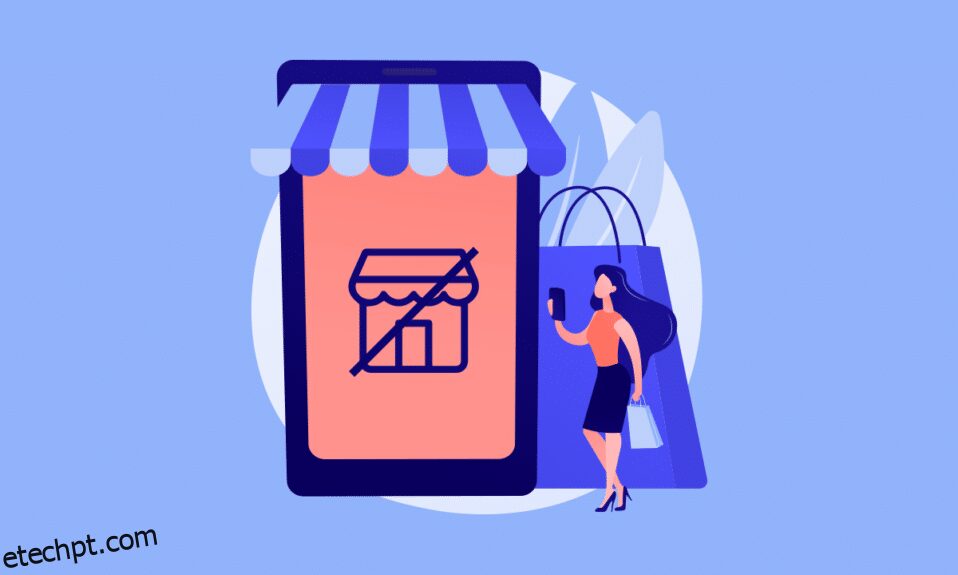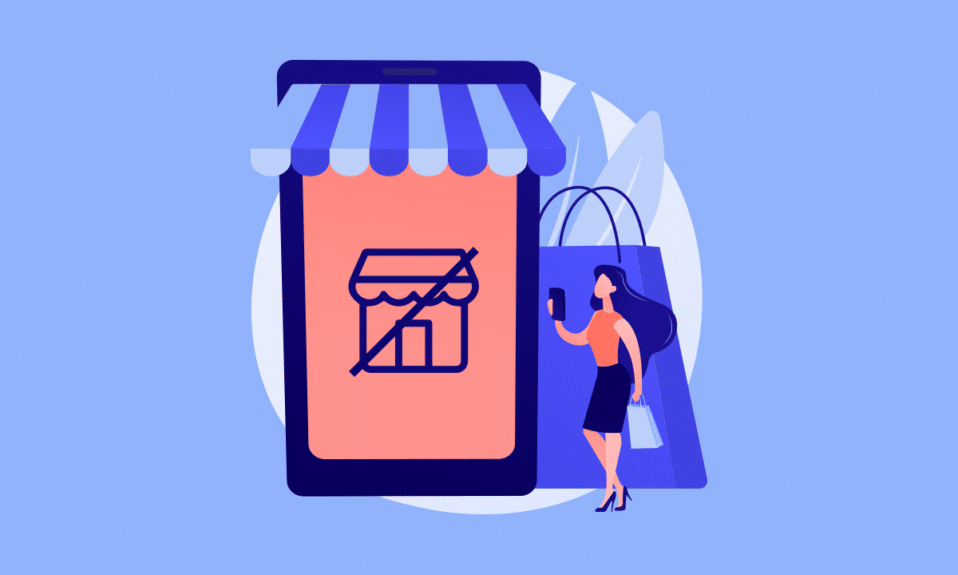
O Facebook Marketplace é uma ótima arena para você comprar e vender itens usados ou novos. Essa plataforma de comércio eletrônico pode até ser considerada uma ferramenta significativa para vender produtos ao público-alvo. Isso ocorre porque o próprio Facebook é um aplicativo de mídia social que conecta milhões de pessoas. No Facebook Marketplace, os vendedores podem fazer upload de detalhes dos produtos. Se os compradores locais estiverem interessados nesses produtos, eles poderão contatá-los. Esta é uma ferramenta muito importante se você estiver vendendo através desta plataforma e se isso criar um erro, obviamente nada poderá impedir sua frustração. Tudo o que você pode fazer é resolvê-lo. Continue lendo este artigo para resolver o problema de não encontrar o Facebook Marketplace e corrigir o problema de não funcionamento do Facebook Marketplace.
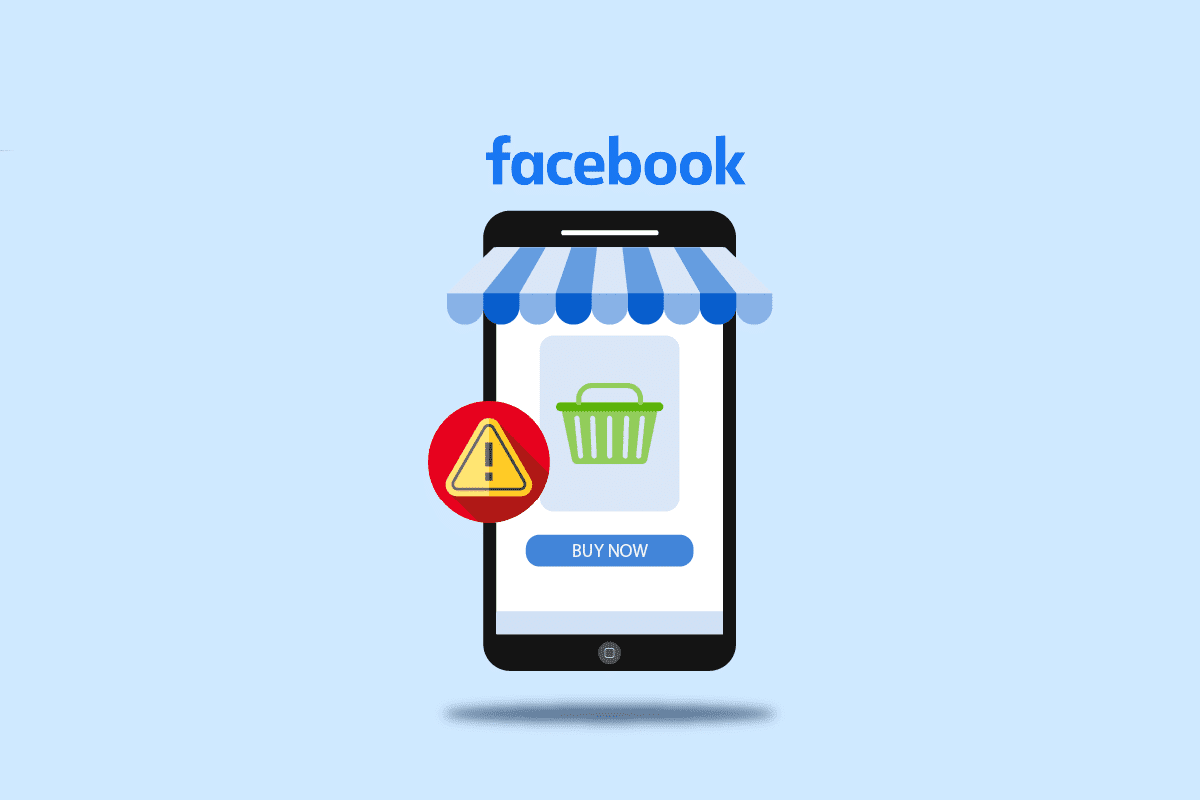
últimas postagens
Como corrigir o Facebook Marketplace não está funcionando
Vários motivos fazem com que o mercado do Facebook não mostre itens ou não consiga encontrar erros do mercado do Facebook. Tais motivos estão listados abaixo:
- Ter uma conexão de internet instável.
- Se houver alguma restrição de idade, idioma, região ou país para sua conta do Marketplace.
- Se sua conta do Marketplace for bloqueada pela equipe oficial.
- Quando um dispositivo é incompatível com o Facebook Marketplace, você pode enfrentar um erro.
- Presença de complementos no navegador.
- Acumulação de caches no seu navegador.
- Se houver algum problema com seu navegador, ele poderá restringir o acesso à sua conta.
- Quando você viola as políticas da comunidade do Facebook Marketplace, o Facebook remove seu acesso a ele.
- Usando a versão desatualizada do aplicativo do Facebook no seu celular.
Nota: Como os smartphones não têm as mesmas opções de configurações e variam de fabricante para fabricante, verifique as configurações corretas antes de alterar qualquer uma.
Etapas básicas de solução de problemas
Tente a seguinte solução potencial para corrigir o problema. A lista numerada abaixo são etapas básicas de solução de problemas. Você pode usá-lo para corrigir o problema do mercado do Facebook que não está funcionando.
1. Crie um novo perfil no Facebook: Se você abriu uma conta no Facebook recentemente, não poderá acessar a plataforma se não tiver sido verificada. Essa limitação existe para garantir a segurança dos usuários que já utilizam a plataforma e protegê-los de golpistas. Se esse for o cenário, tudo o que você pode fazer é sentar e relaxar até obter acesso ao Marketplace. Visite a página Criar nova conta e preencha o formulário de inscrição.
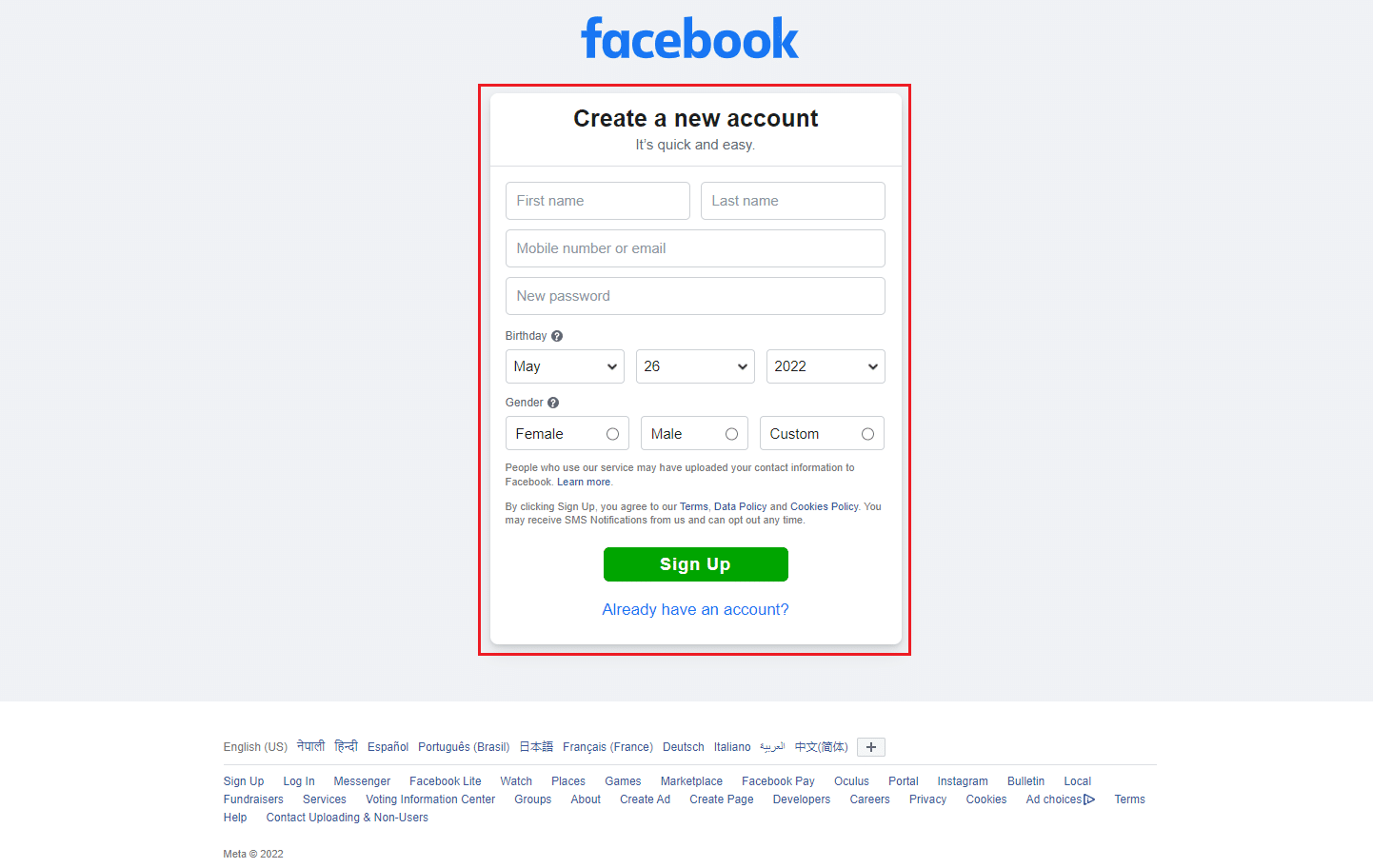
2. Alterar data de nascimento: o Facebook limita o acesso de menores, o que significa que o usuário deve ter pelo menos 18 anos para abrir o Marketplace. Isso ocorre porque o Facebook Marketplace envolve transações financeiras. Tal empreendimento tem a possibilidade de fraude onde os menores podem ser enganados facilmente. Assim, não pode aceder a esta plataforma se tiver menos de 18 anos. No entanto, se você for maior de idade, siga as etapas abaixo e altere sua data de nascimento, se fornecida incorretamente antes.
Nota: Este método não é recomendado se você for menor de idade.
1. Visite a página do Facebook e faça login com as credenciais da sua conta.
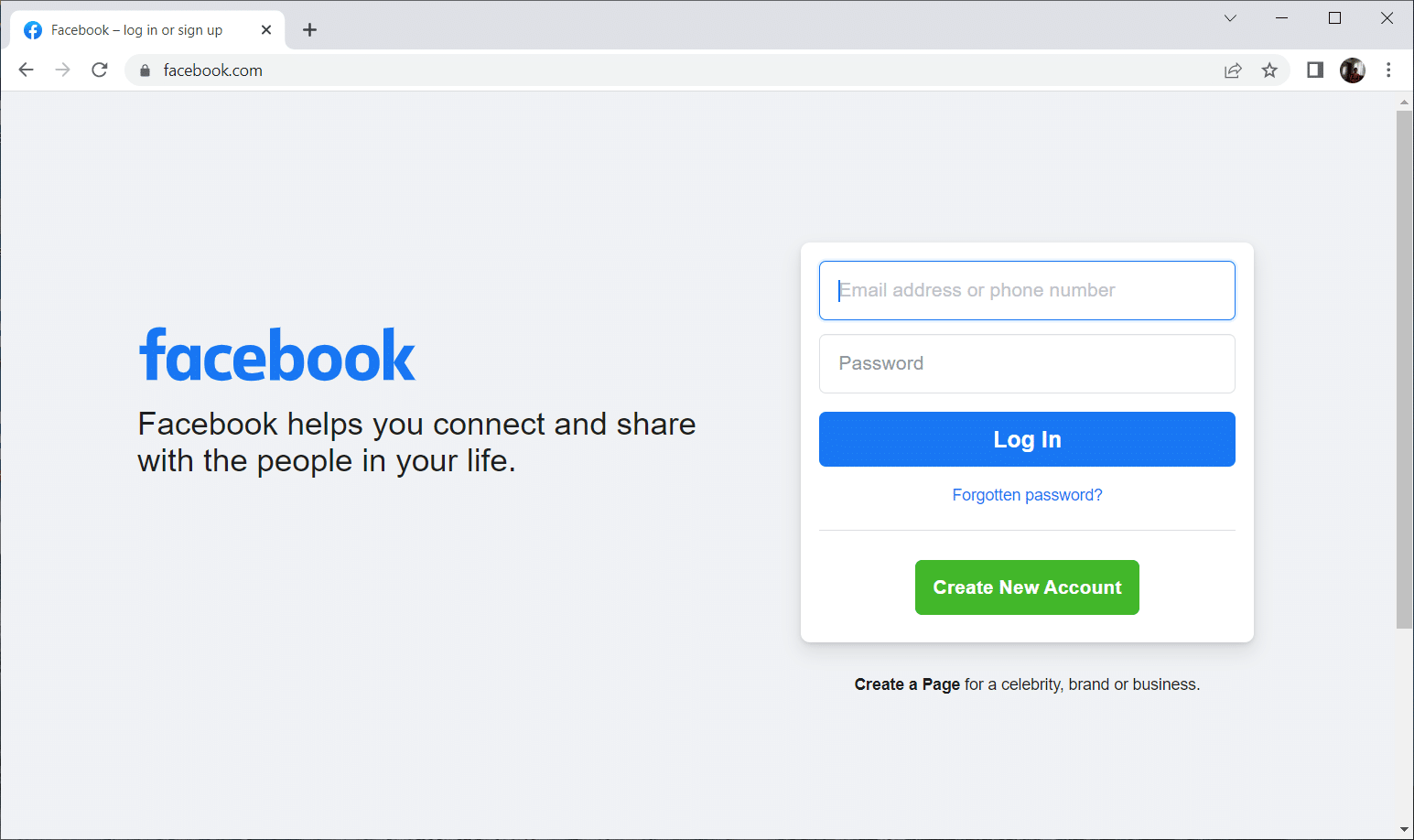
2. Na página inicial do Facebook, clique no nome do seu perfil, conforme mostrado no painel esquerdo.
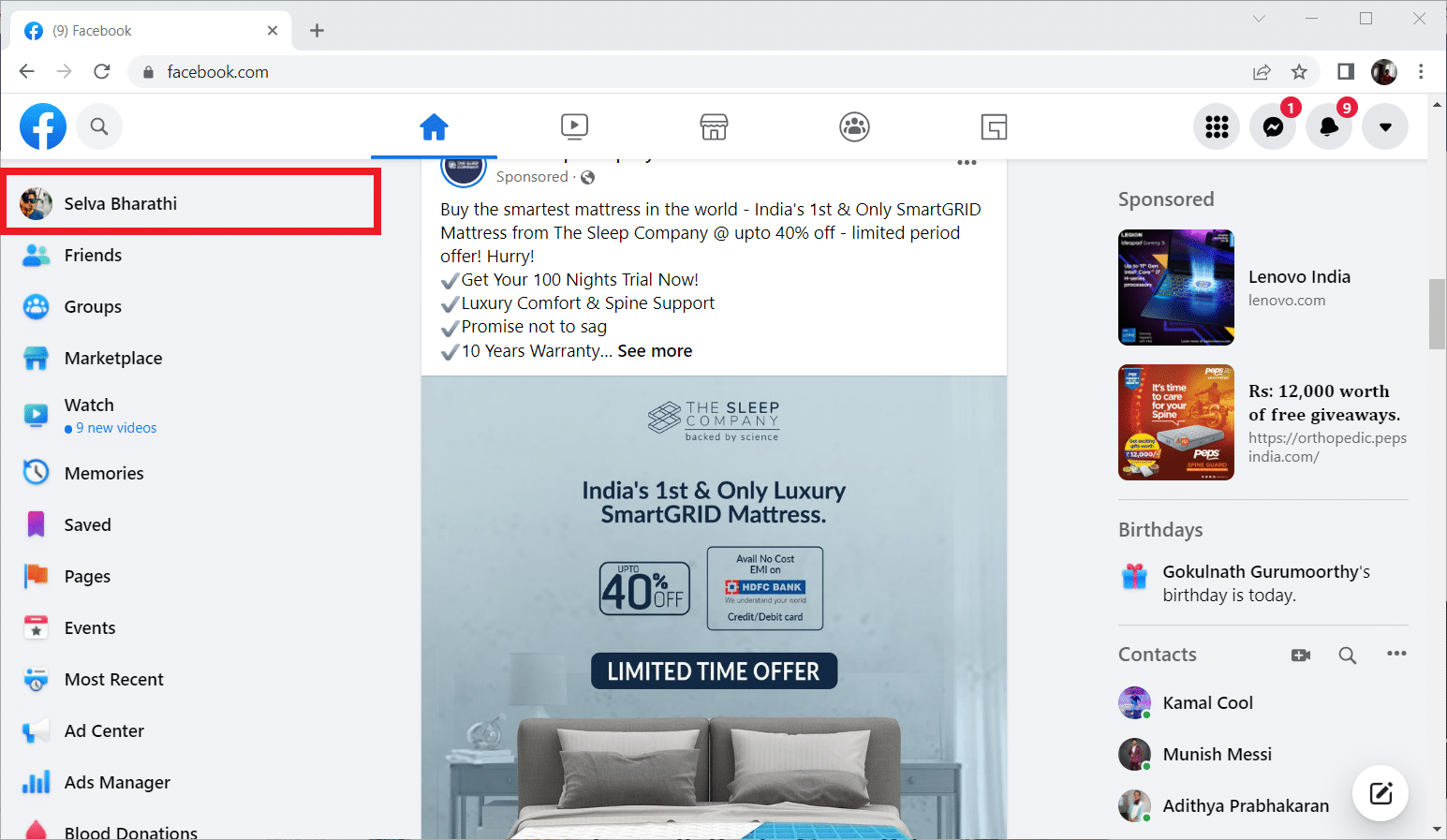
3. Aqui, mude para a guia Sobre.
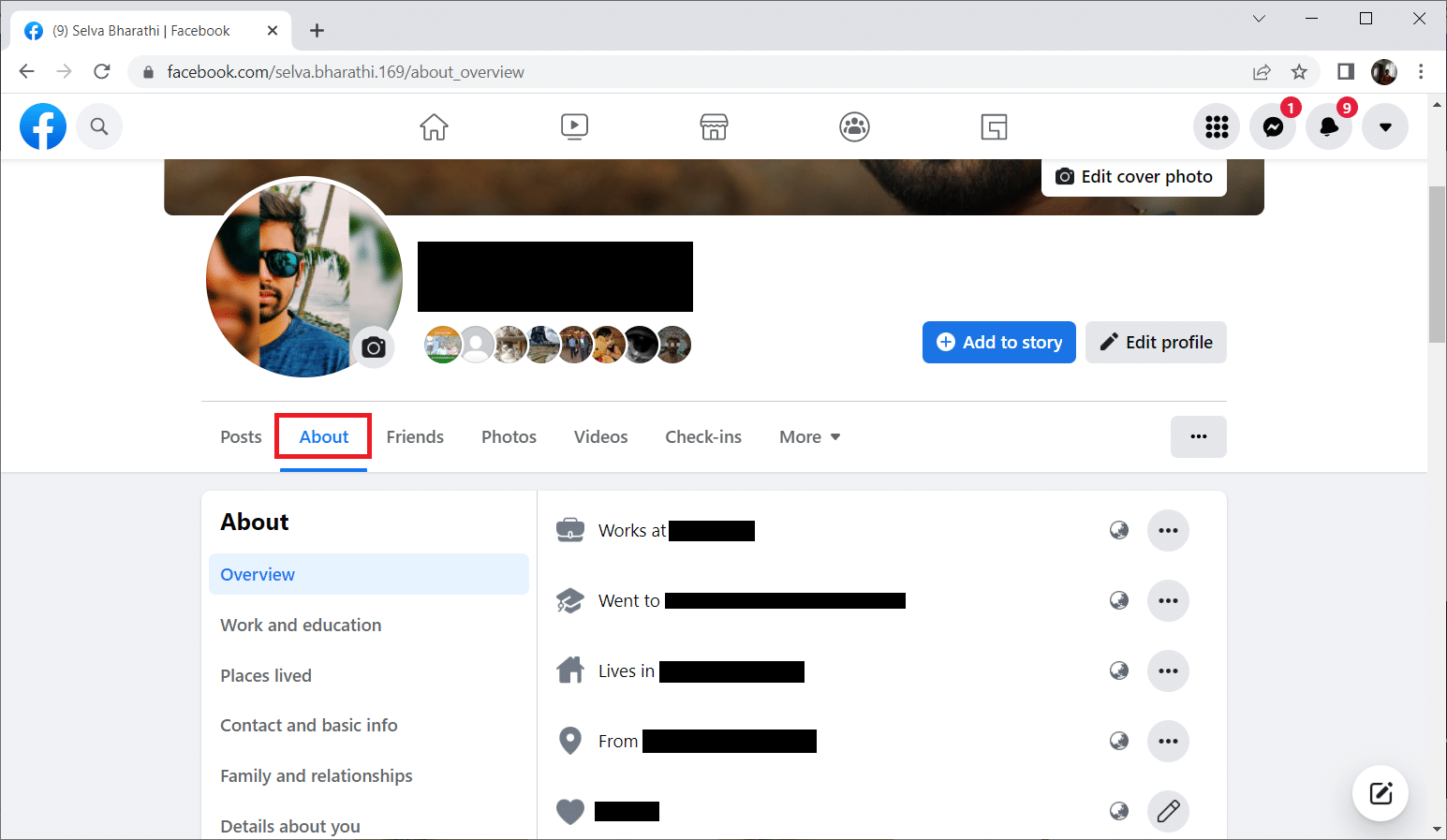
4. Agora, selecione Contato e informações básicas. Em seguida, clique no ícone Editar para modificar sua data de nascimento na seção Informações básicas.
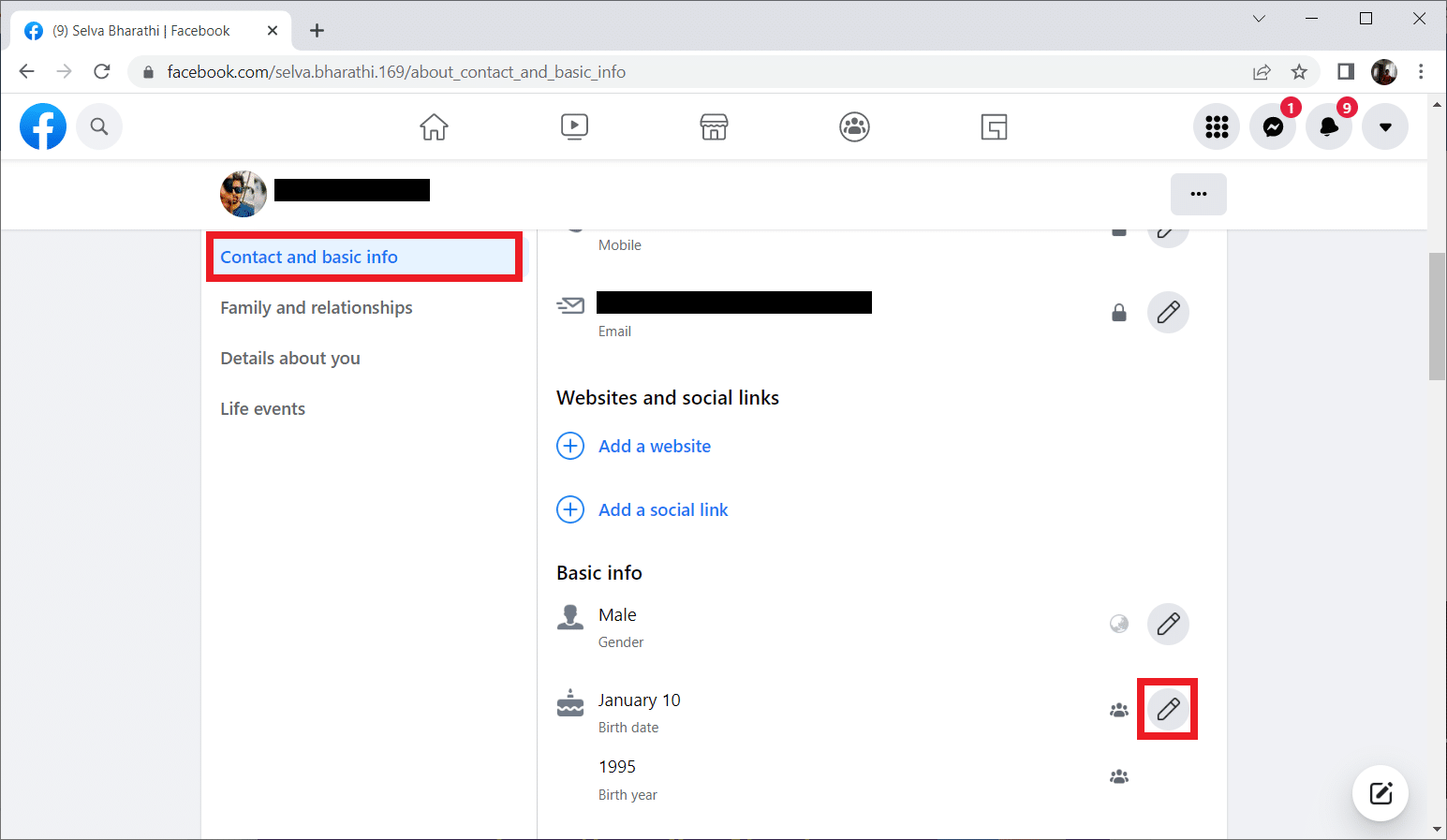
5. Altere sua data de nascimento e escolha as opções de compartilhamento. Feito isso, clique em Salvar para finalizar as alterações.
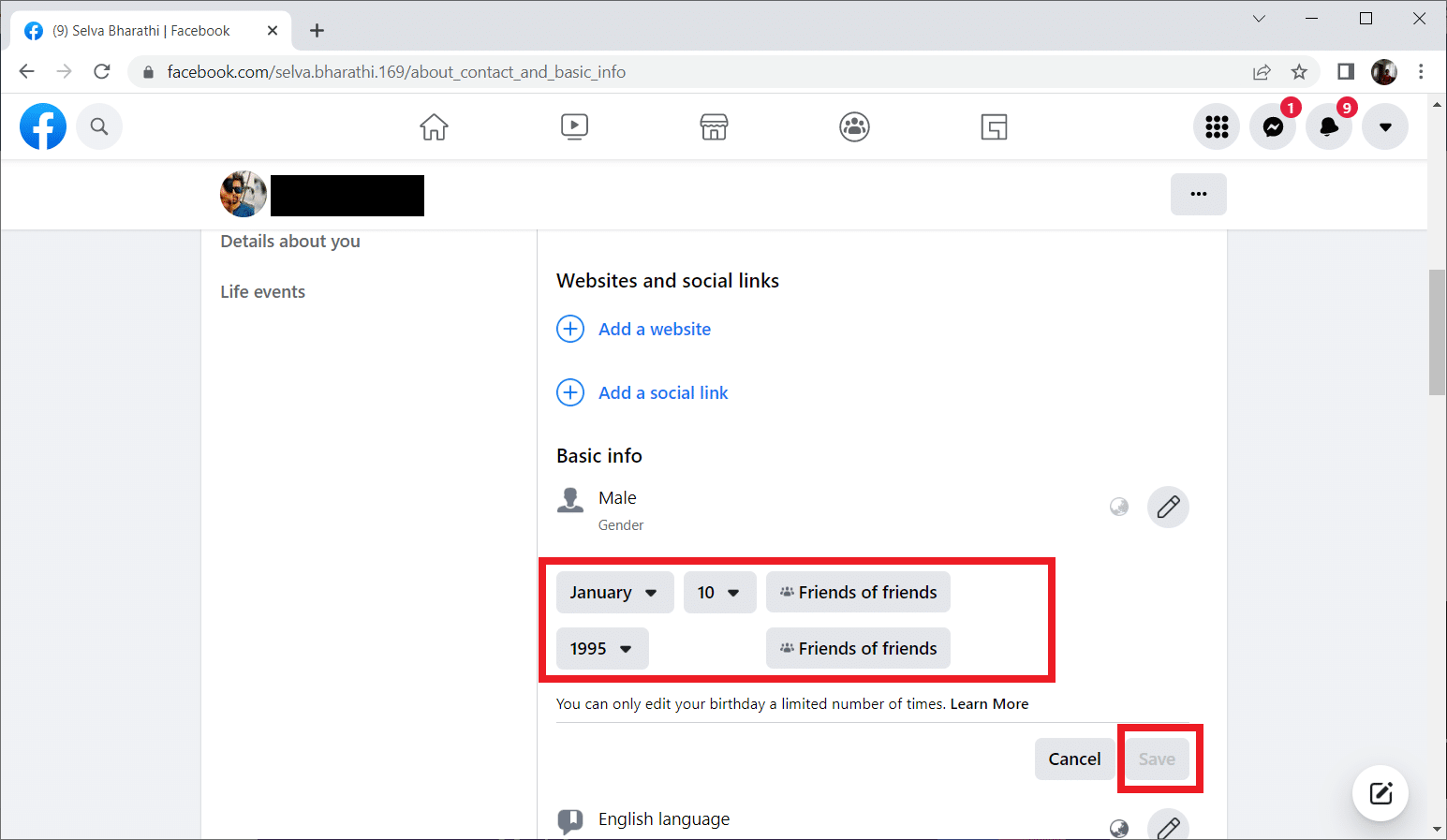
Agora, verifique se o problema de não funcionamento do mercado do Facebook foi resolvido.
3. Restrições de idioma, região ou país: A plataforma do Facebook Marketplace está atualmente disponível em 70 países em todo o mundo. Assim, você precisa estar no país especificado para acessar o Marketplace. Ainda assim, observe que, se seu local tiver restrições de acesso, você não poderá abri-lo, a menos que modifique a região. Semelhante às restrições de localização, a plataforma também possui limitações de idioma em que você precisa usar apenas o idioma permitido. Siga estas etapas para alterar as configurações de idioma e região no Facebook.
1. Acesse o Facebook e faça login na sua conta.
2. Clique no ícone de seta suspensa e selecione Configurações e privacidade.
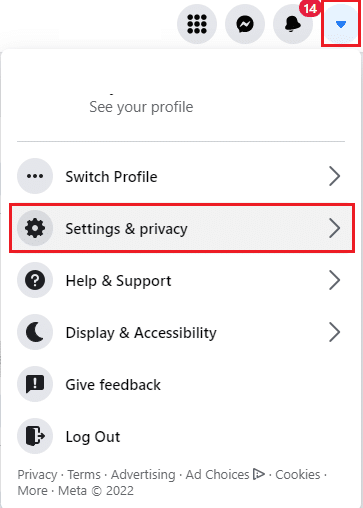
3. Aqui, selecione a opção Idioma.
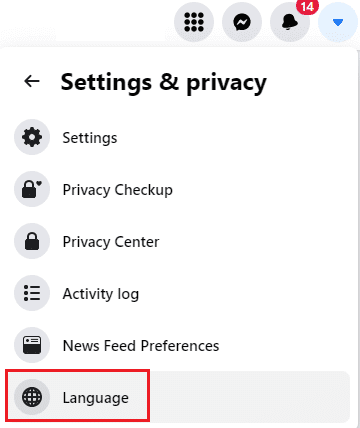
4. Agora, edite as configurações de formato de idioma e região.
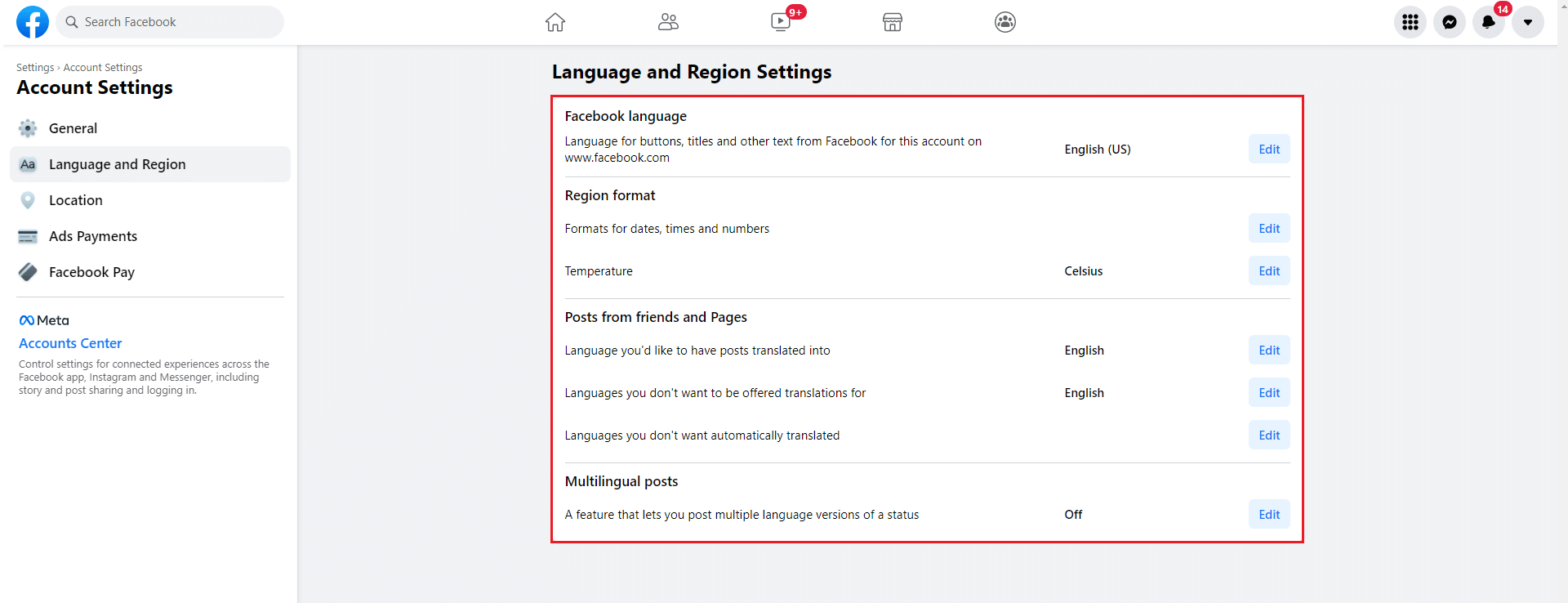
4. Má conexão com a Internet: Essa maneira pode parecer simples e estranha. Mas, confie em mim, uma solução de problemas tão simples pode resolver o problema. Para qualquer tipo de problema técnico, a primeira coisa que você precisa fazer é verificar sua conexão com a Internet. Isso ocorre porque a conectividade instável pode causar problemas para qualquer atividade online. Portanto, certifique-se de ter uma conexão de internet confiável e de alta velocidade. Caso contrário, altere o roteador e veja se o problema foi corrigido. Você também pode solucionar seus problemas de conectividade de rede no Windows 10.

5. Verifique a compatibilidade do dispositivo: Existem algumas limitações para acessar a plataforma do Facebook Marketplace em determinados dispositivos. Se você é um usuário do iOS, seu modelo de telefone deve ser um iPhone 5 ou superior. Além disso, você também não pode acessar o Facebook Marketplace no seu iPod.
6. Bloqueio de conta: o Facebook não tolera violações das políticas da comunidade do Marketplace. Se um usuário postar algo contra essas políticas, isso afetará a credibilidade da sua conta. Para isso, o Facebook também cancela seu acesso ao Marketplace bloqueando toda a sua conta. Assim, certifique-se de não cometer erros tão graves.
7. Reinicie seu telefone: Reiniciar seu telefone sempre ajuda a corrigir qualquer problema técnico. Esse método é proeminente, pois eles redefinem seu telefone completamente e limpam toda a memória do seu dispositivo. Assim, este passo é uma obrigação para fazer um.
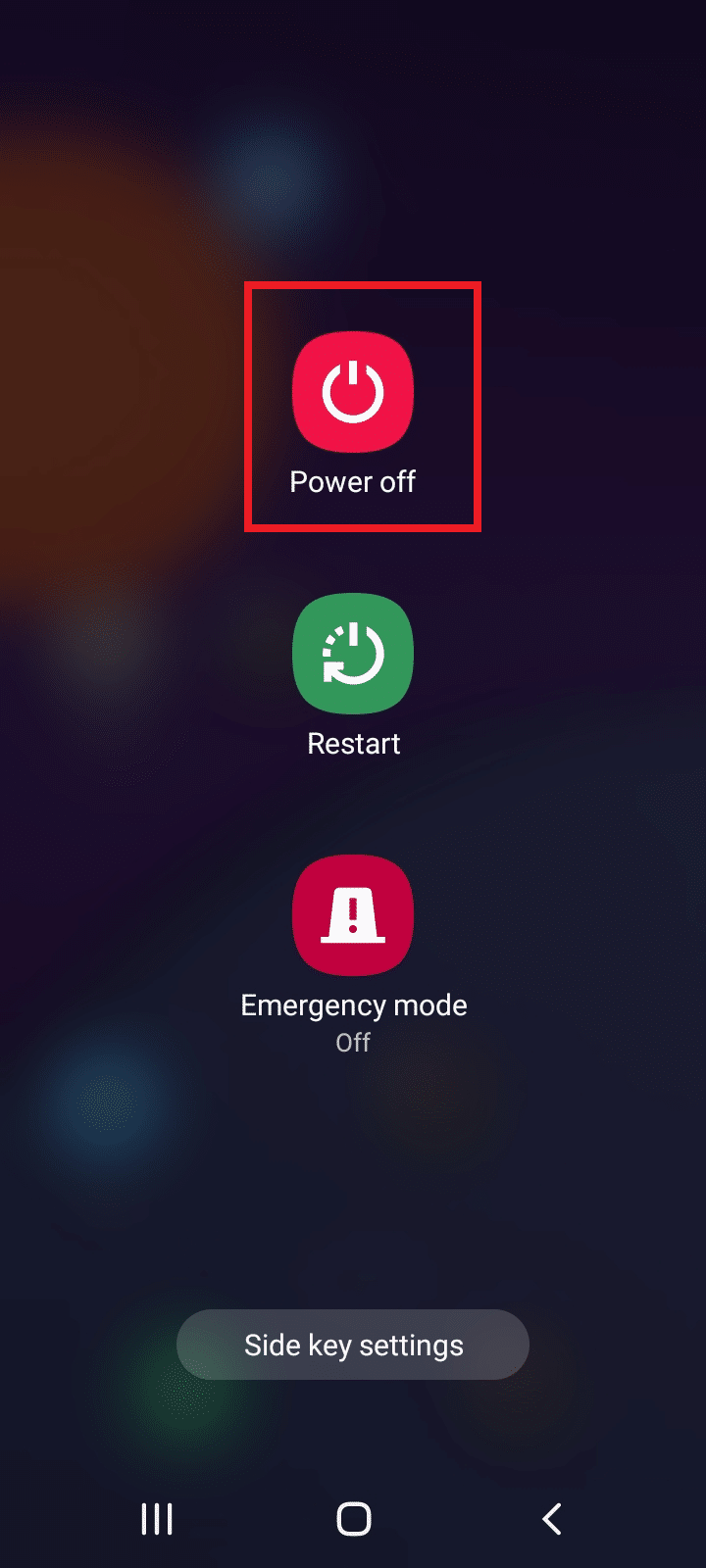
Método 1: Faça login novamente no Facebook
Este método é uma maneira simples de corrigir o mercado não está disponível para você corrigir o erro. Aqui, você precisa fazer login novamente em sua conta do Facebook. Aqui está como fazê-lo.
1. Vá para a página da sua conta do Facebook e selecione o botão suspenso presente no canto superior direito da página.
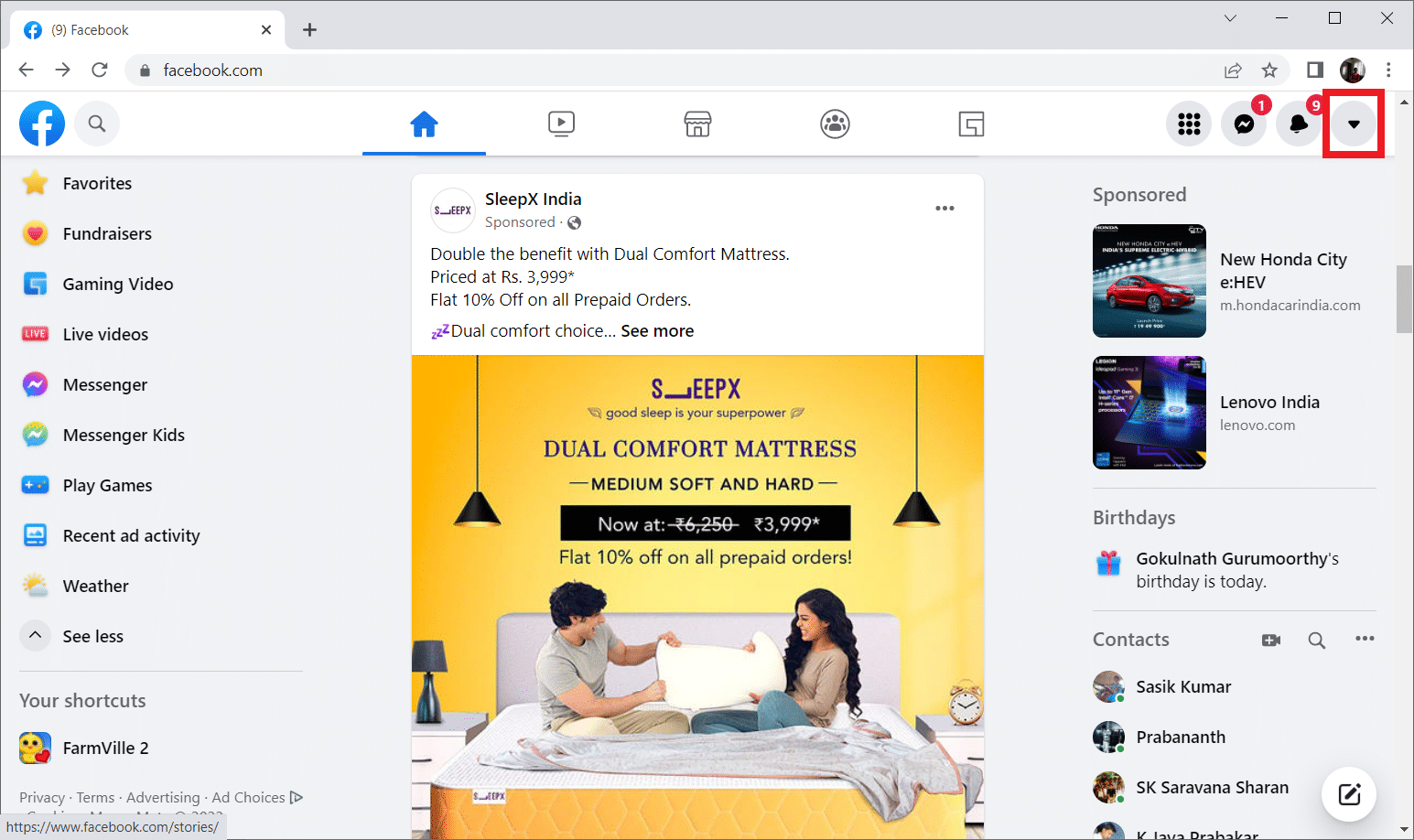
2. Em seguida, clique em Sair no menu de contexto para sair da conta.
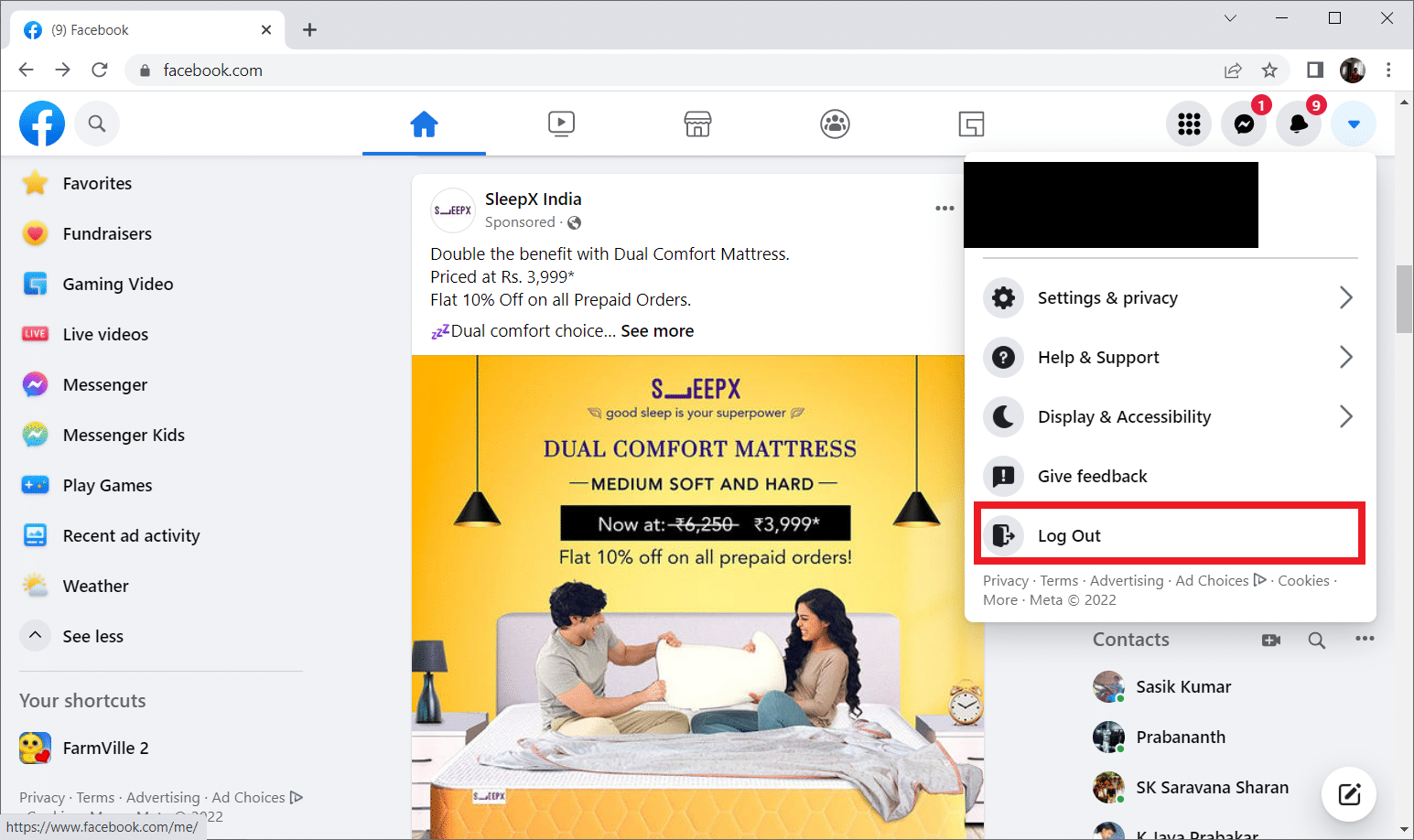
3. Em seguida, acesse a página oficial do Facebook e faça login novamente com suas credenciais.
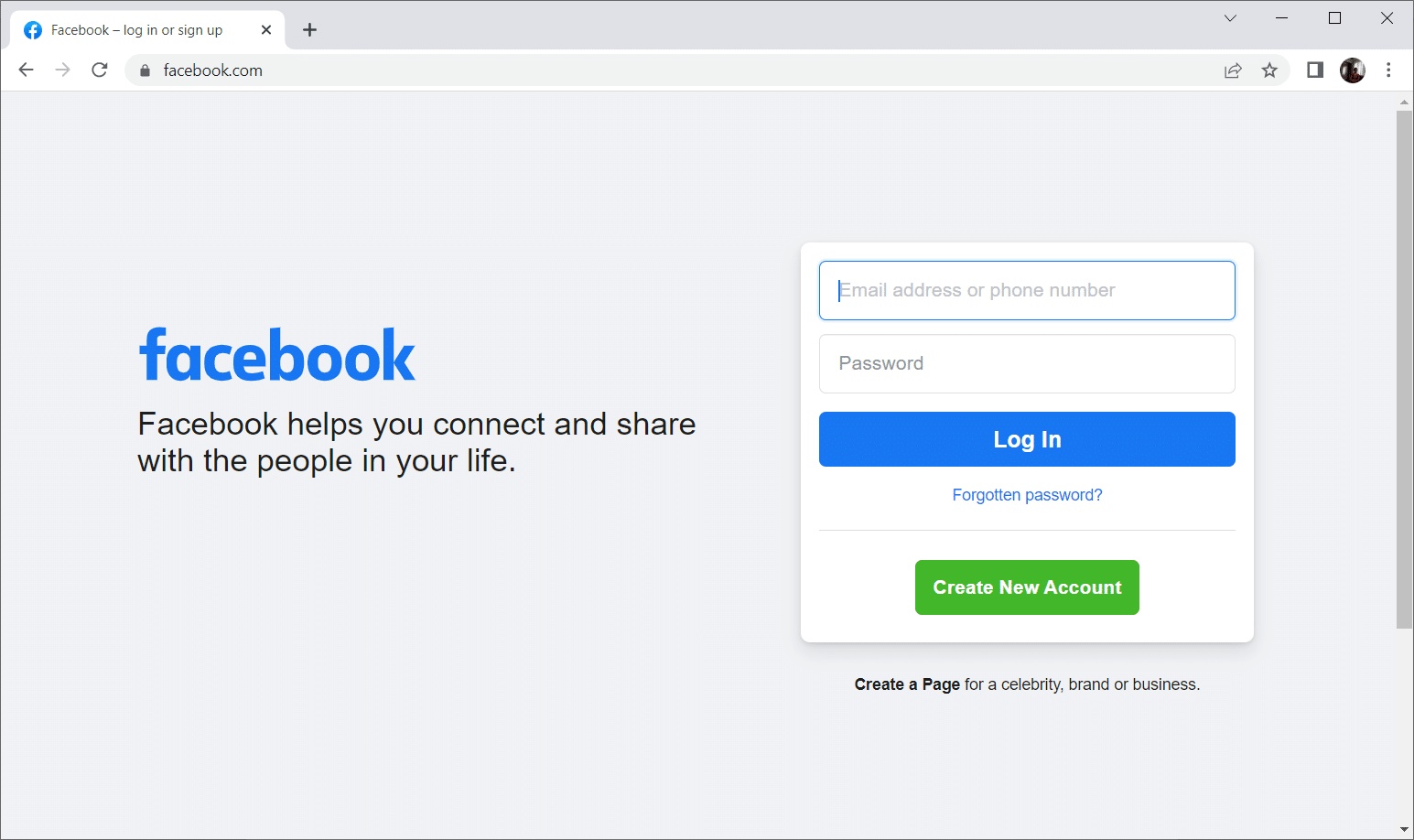
Método 2: Limpe o cache do Facebook e do navegador
Siga estes métodos para limpar o cache do aplicativo do Facebook e do seu navegador da web.
Opção I: limpar o cache do Facebook
Se você não conseguir encontrar o mercado do Facebook, precisará limpar os caches no aplicativo. O cache é um acúmulo indesejado de dados que, quando empilhados além de uma extensão, impedem que o aplicativo funcione de forma rápida e eficiente. Quando você limpa o cache, ele redefine o aplicativo e remove todos os bugs que espreitam. Siga as etapas abaixo para limpar o cache.
1. Inicie o aplicativo do Facebook do seu telefone.
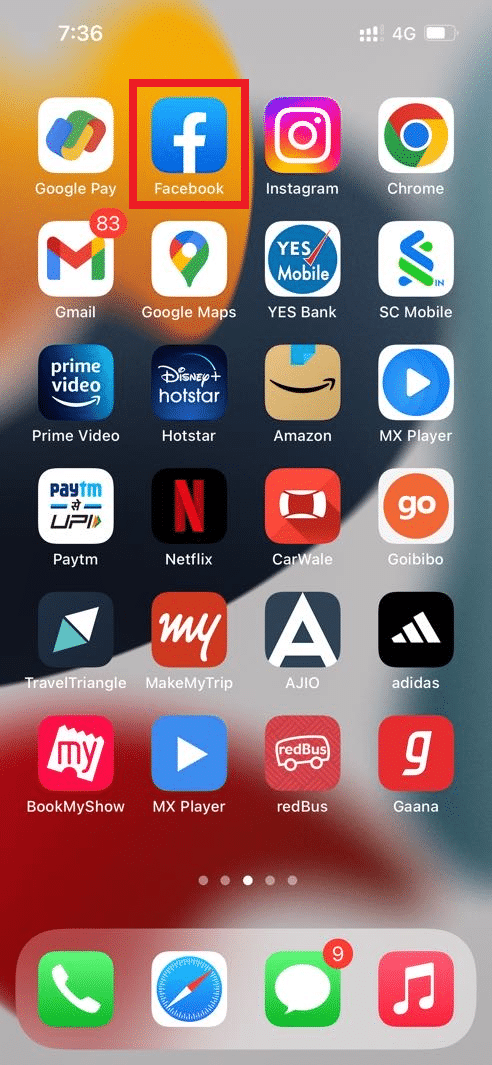
2. Toque no ícone Menu presente no canto inferior direito da tela de exibição.
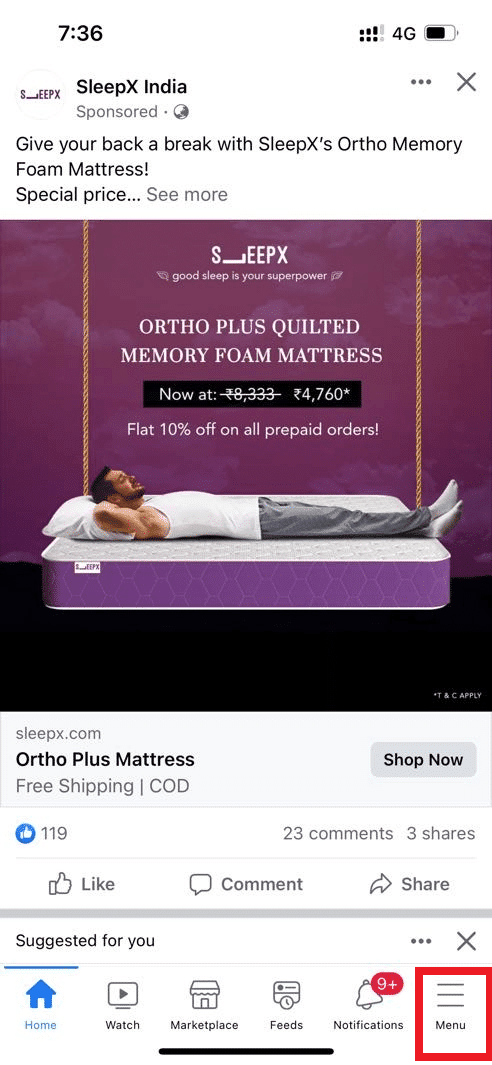
3. Na página Menu, role para baixo e toque na opção Configurações.
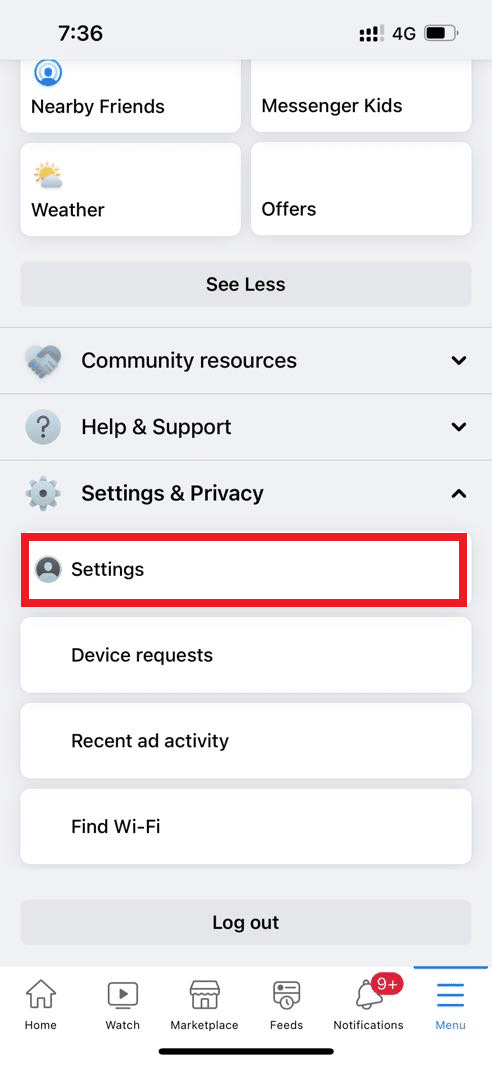
4. Na página Configurações e privacidade, localize e toque em Navegador na seção Permissões.
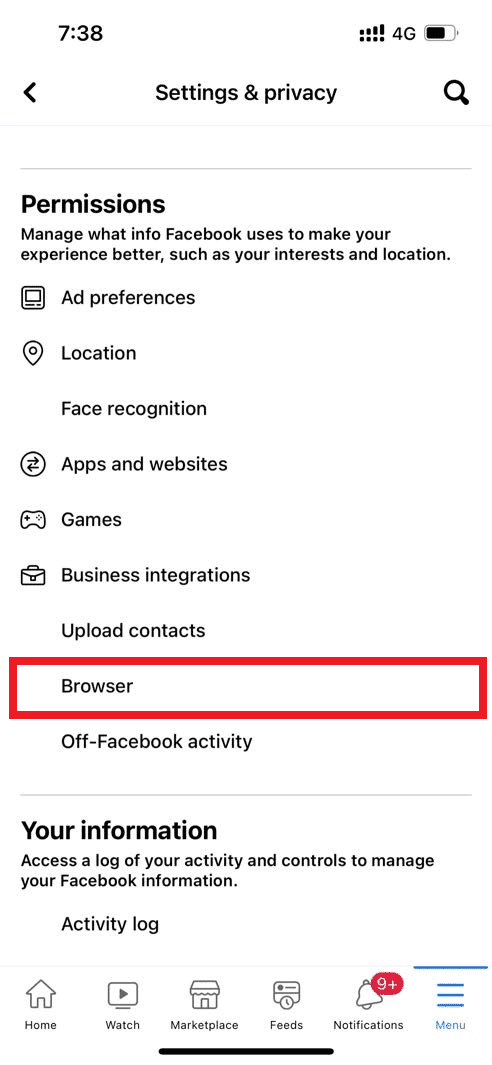
5. Toque no botão Limpar na página de configurações do navegador.
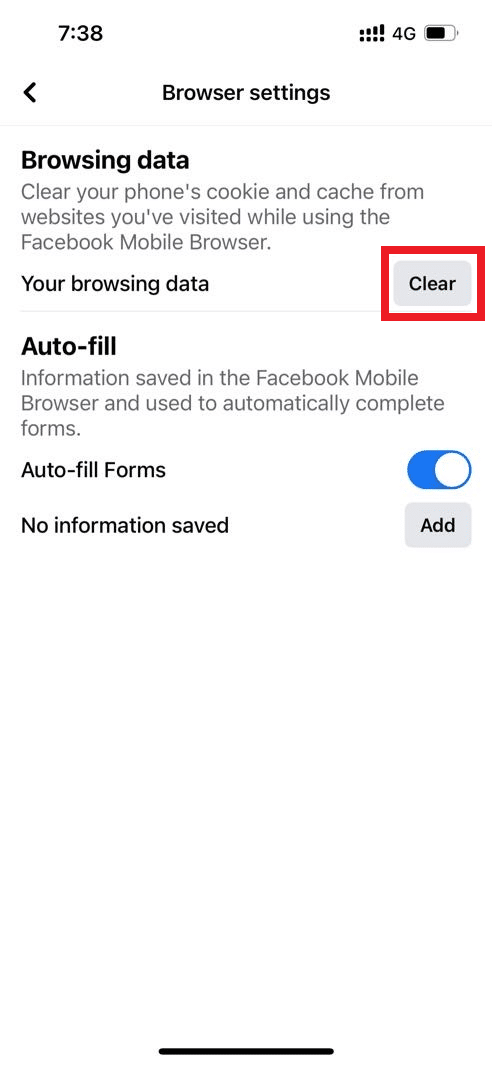
Aguarde até que o cache seja limpo. Em seguida, faça login novamente no Facebook e veja se o mercado do Facebook não mostra itens ou não consegue encontrar problemas no mercado do Facebook ainda existem.
Opção II: limpar o cache do navegador
A agregação anormal de dados de navegação, como caches, cookies e arquivos de histórico, usa uma quantidade desnecessária de recursos da Internet. Isso, por sua vez, diminui a conectividade de rede quando os usuários tentam se conectar a um site seguro. Leia nosso guia sobre Como limpar o cache e os cookies no Google Chrome para fazer o mesmo.
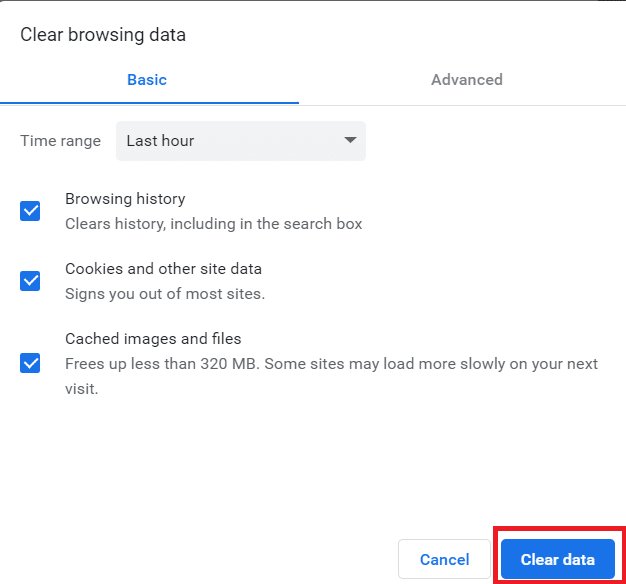
Método 3: Desabilitar Extensões
Se você adicionou uma nova extensão recentemente ao seu Chrome, isso pode ter causado problemas de segurança. Portanto, verifique se há complementos suspeitos e remova-os seguindo as etapas mencionadas abaixo.
1. inicie o Google Chrome digitando na barra de pesquisa do Windows. Clique em Abrir.
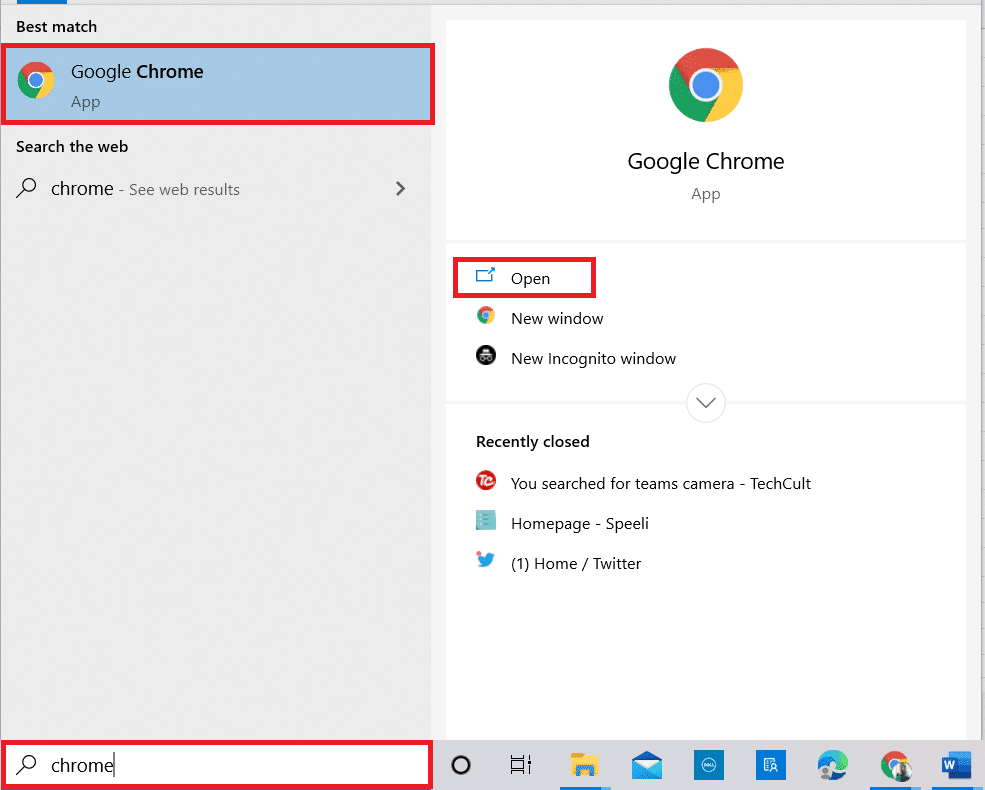
2. Digite chrome://extensions na coluna de endereço da Web do Chrome e pressione Enter.
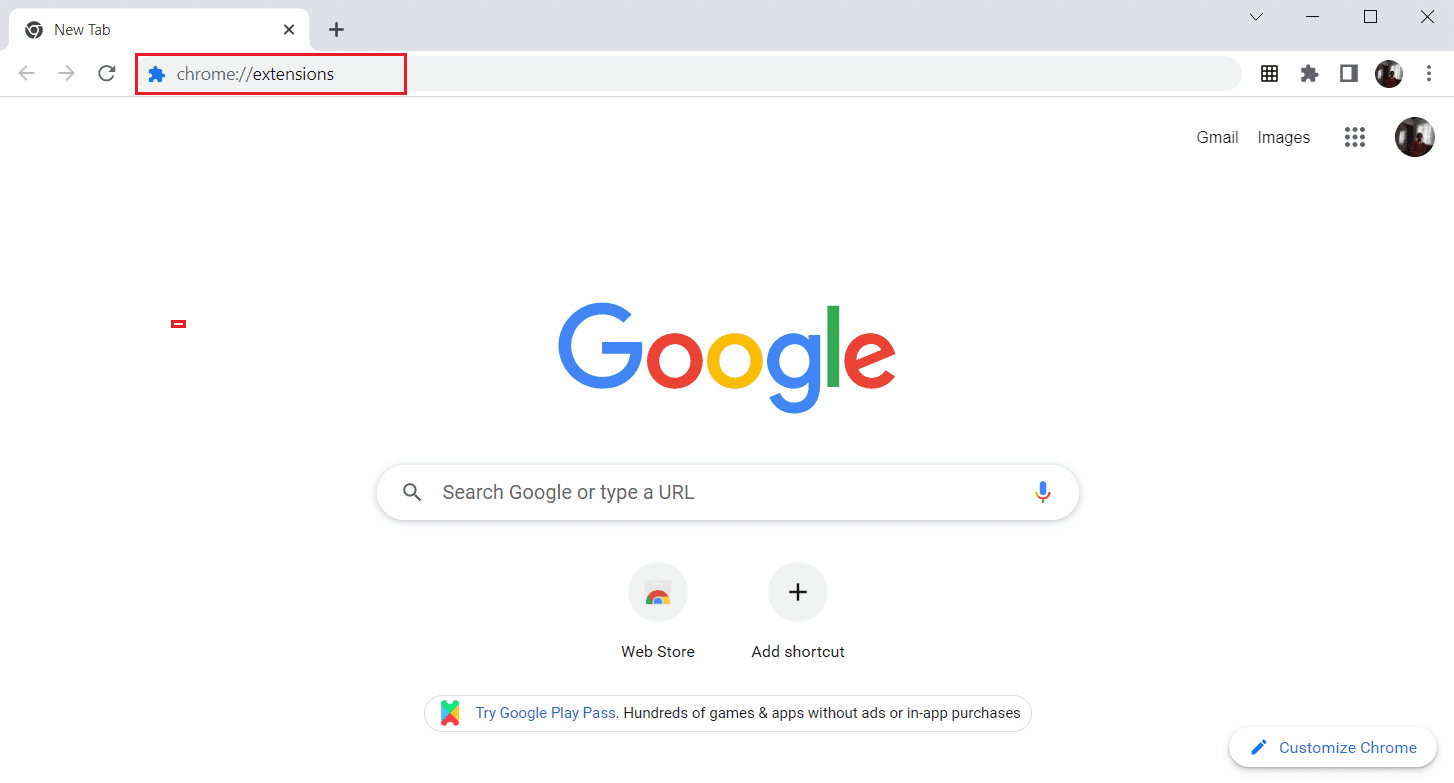
3. Na página Extensões, clique na opção Remover no complemento adicionado recentemente.
Observação: aqui, o Google Docs Offline é mostrado como exemplo.
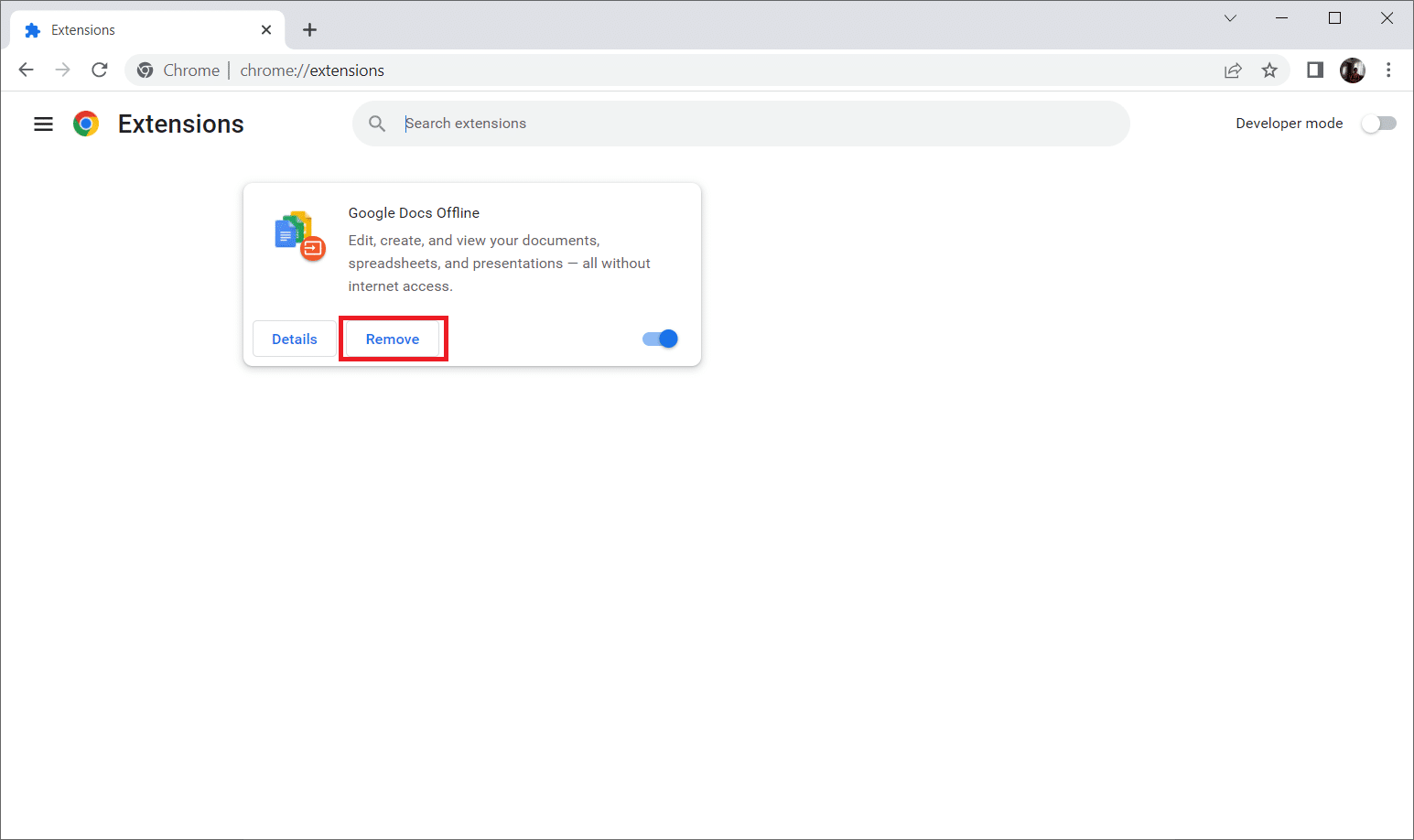
4. No prompt pop-up, selecione o botão Remover para excluir completamente a extensão.
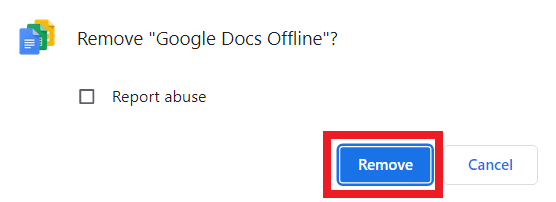
Depois de excluir a extensão, verifique se você pode acessar o Facebook Marketplace. Se esse método não funcionar, tente a próxima solução.
Método 4: use o modo de navegação anônima
Plugins e extensões não podem ser evitados, pois são de grande ajuda para você. Existe outra maneira de corrigir o problema do mercado do Facebook que não está funcionando sem remover as extensões que estão causando interferência. Para resolver o problema, faça login na sua conta do Facebook por meio de uma janela anônima. Isso ocorre porque o modo de navegação anônima desabilita complementos de terceiros por padrão. Siga as etapas mencionadas abaixo para entrar no modo de navegação anônima:
1. Clique no ícone de três pontos no painel direito da sua área de trabalho.
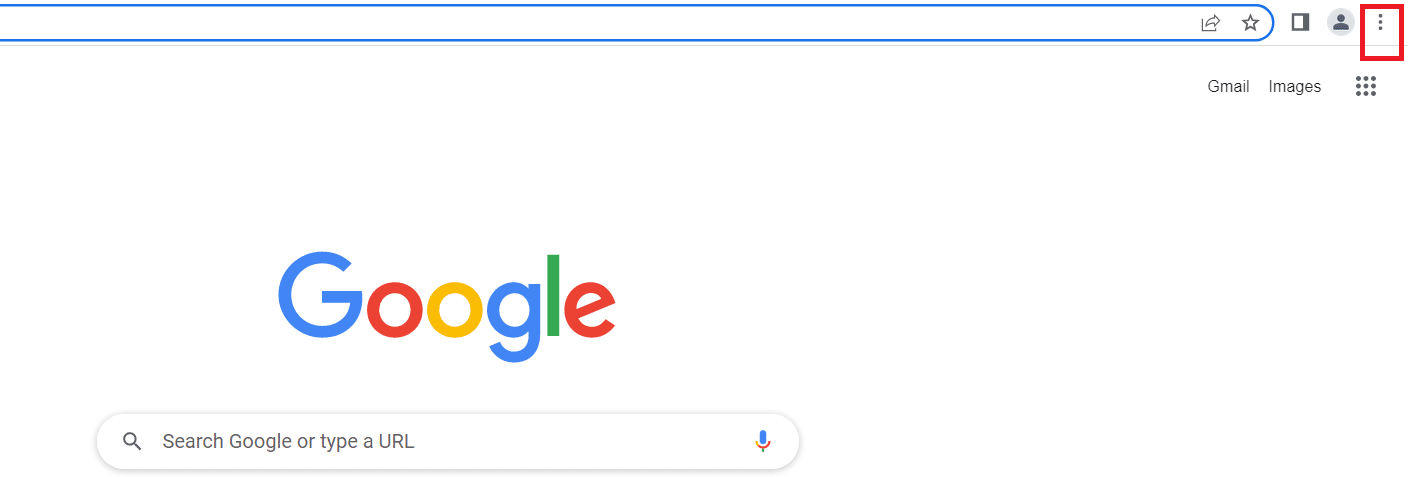
2. Clique na janela Nova anônima.
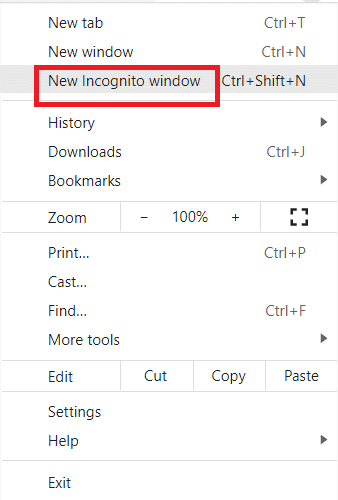
3. Faça login na sua conta do Facebook.
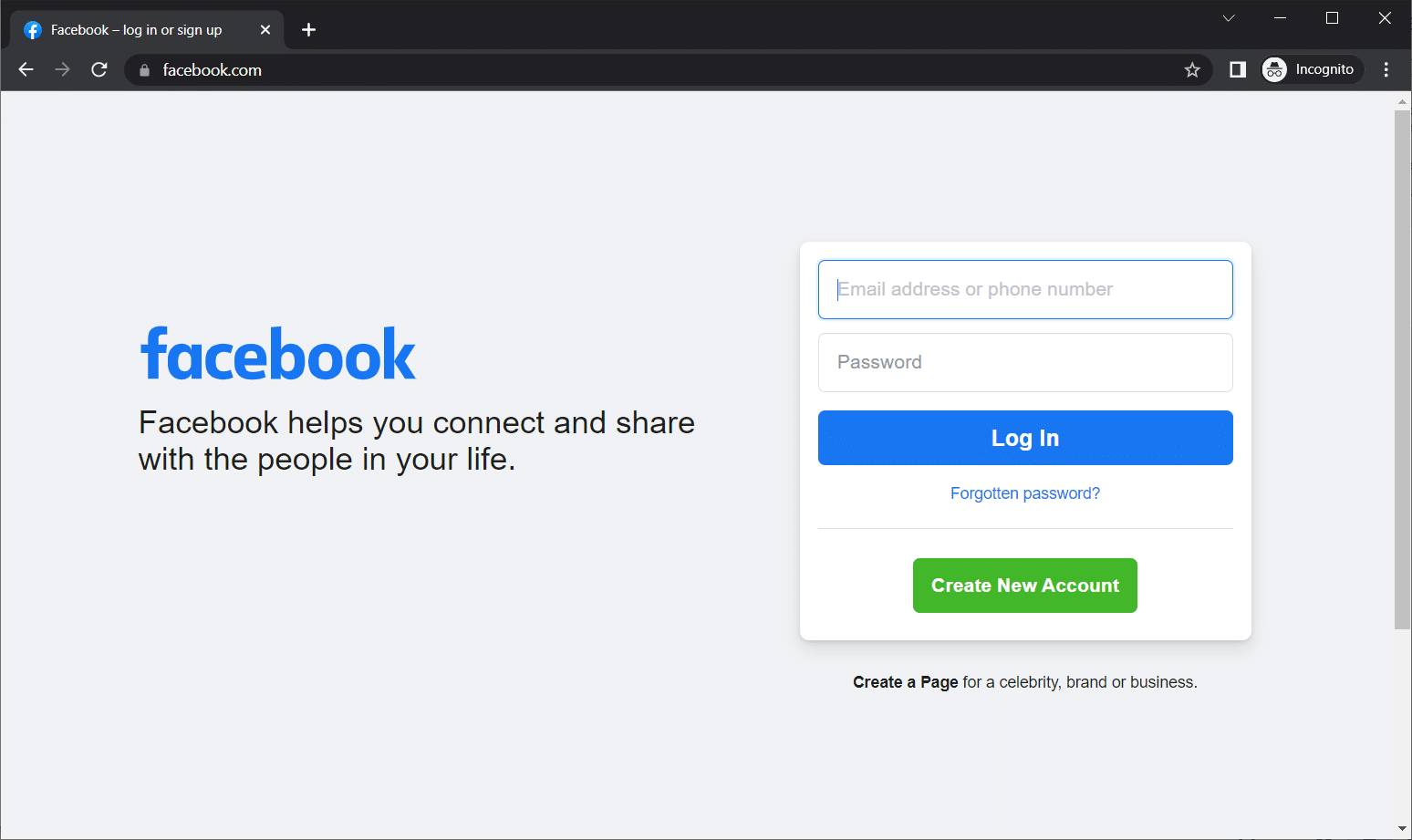
Uma vez conectado, verifique se o problema persiste. Se foi corrigido, então muito bem, você tem o seu culpado. Se ainda assim, o problema existir, tente a próxima solução.
Método 5: Mude para um navegador diferente
Às vezes, o navegador que você está usando para iniciar o Facebook Marketplace pode ser o culpado por trás do problema de não funcionamento do mercado do Facebook. Agora, isso pode ser devido a problemas de compatibilidade entre certos recursos do site e o navegador. Para esses casos, você precisa iniciar a plataforma por meio de um navegador diferente do que você usa normalmente. Por exemplo, se você estiver usando o Microsoft Edge, tente o Google Chrome para uma alteração, o que pode corrigir o mercado não está disponível para você corrigir o erro. Siga as etapas mencionadas abaixo para alternar para um navegador diferente e veja se você não consegue encontrar o Facebook Marketplace ou não.
1. Pressione as teclas Windows + I simultaneamente para abrir as Configurações.
2. Clique na configuração Aplicativos.
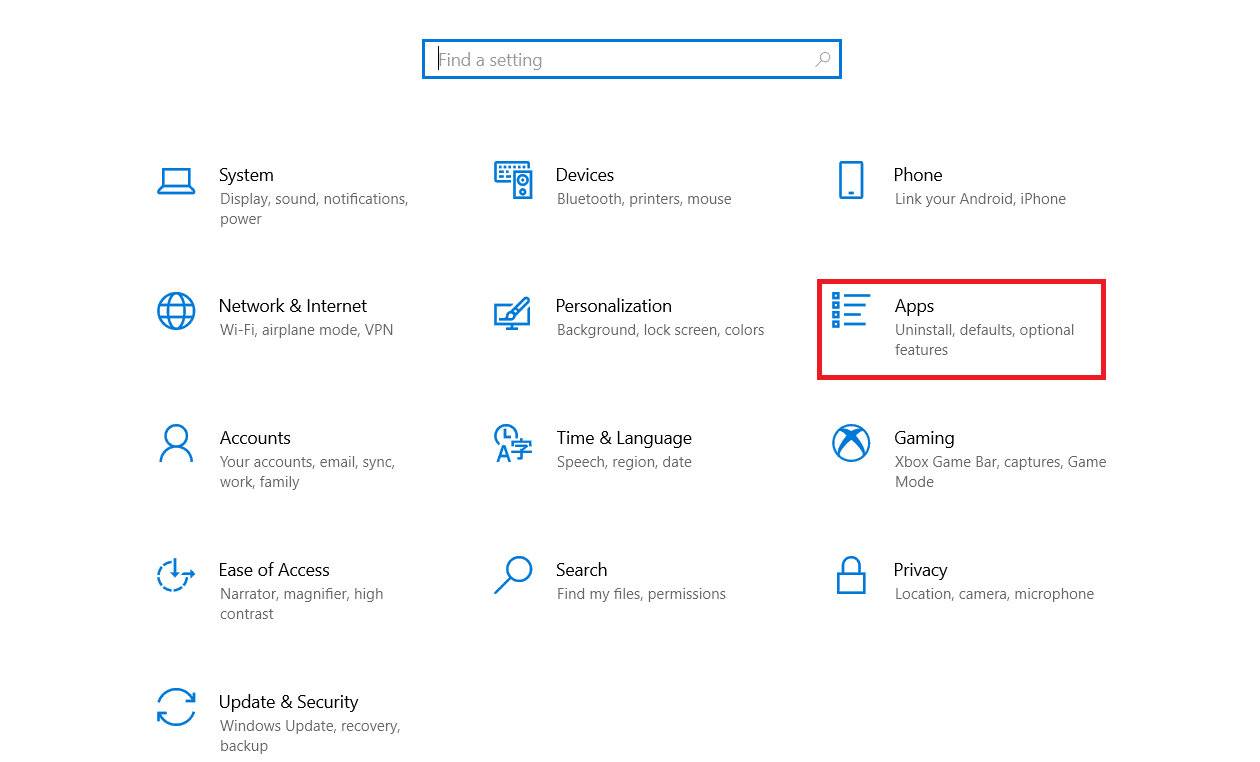
3. Selecione Aplicativos padrão no painel esquerdo.
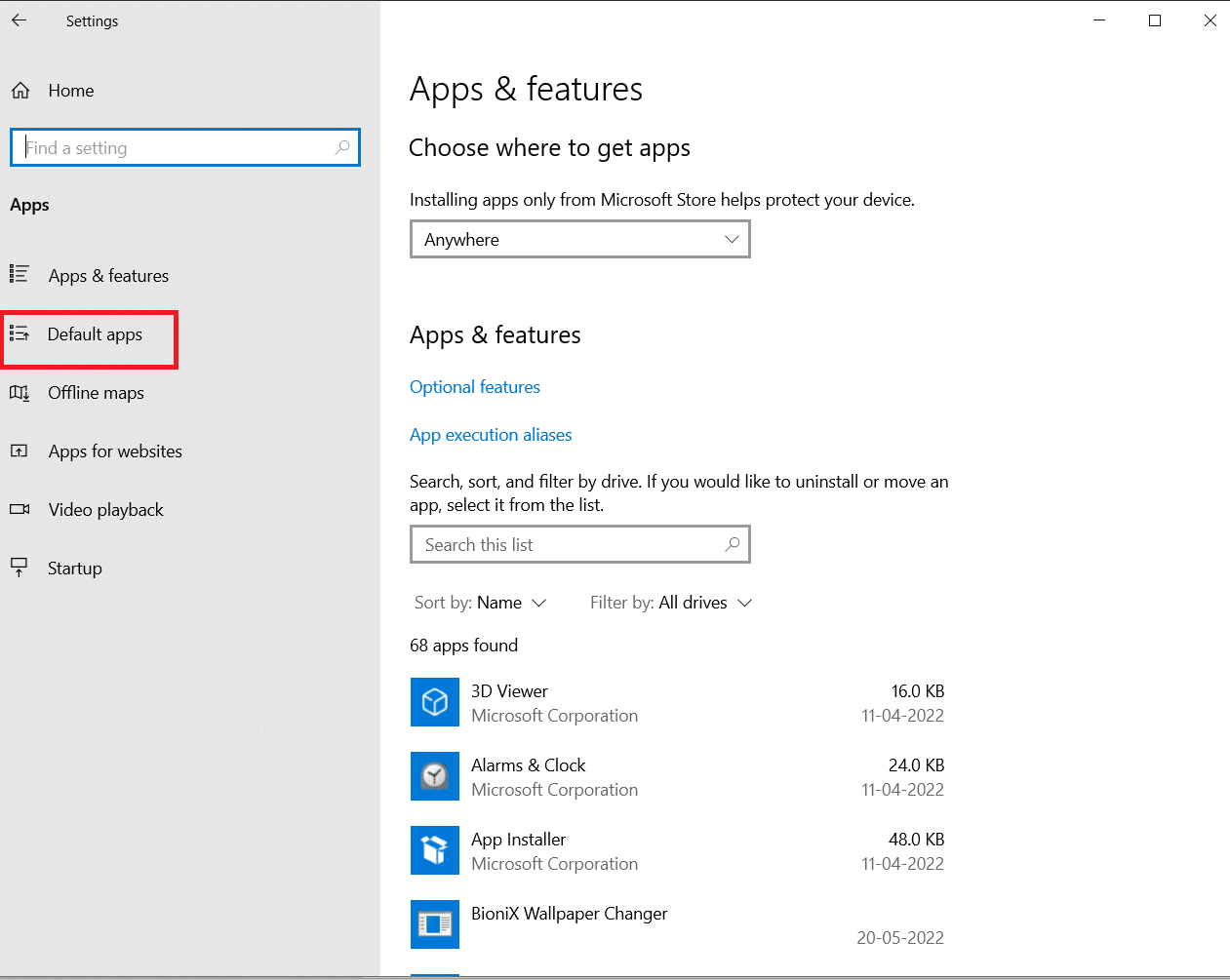
4. Clique no navegador da Web.
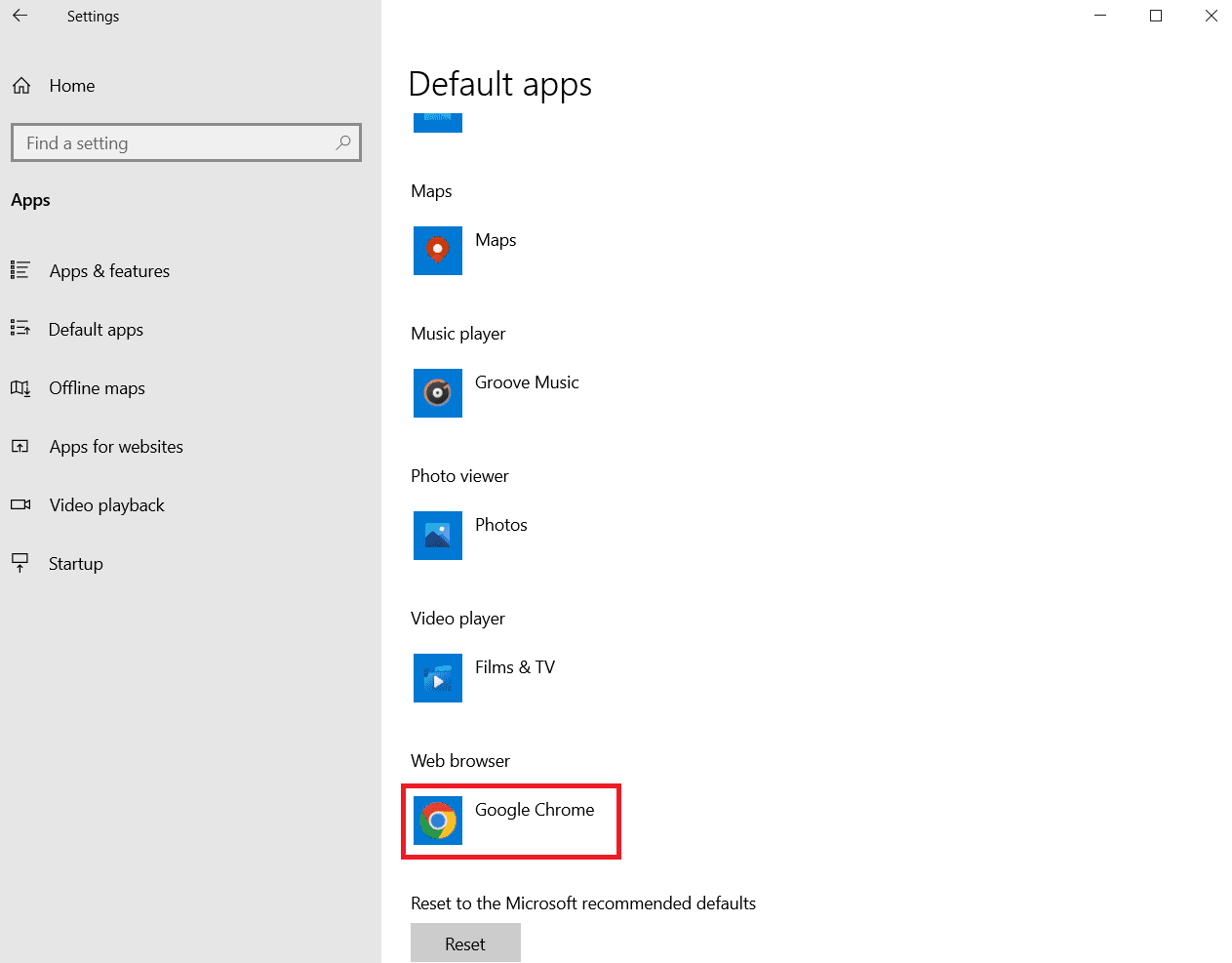
5. Escolha um aplicativo de acordo com sua preferência.
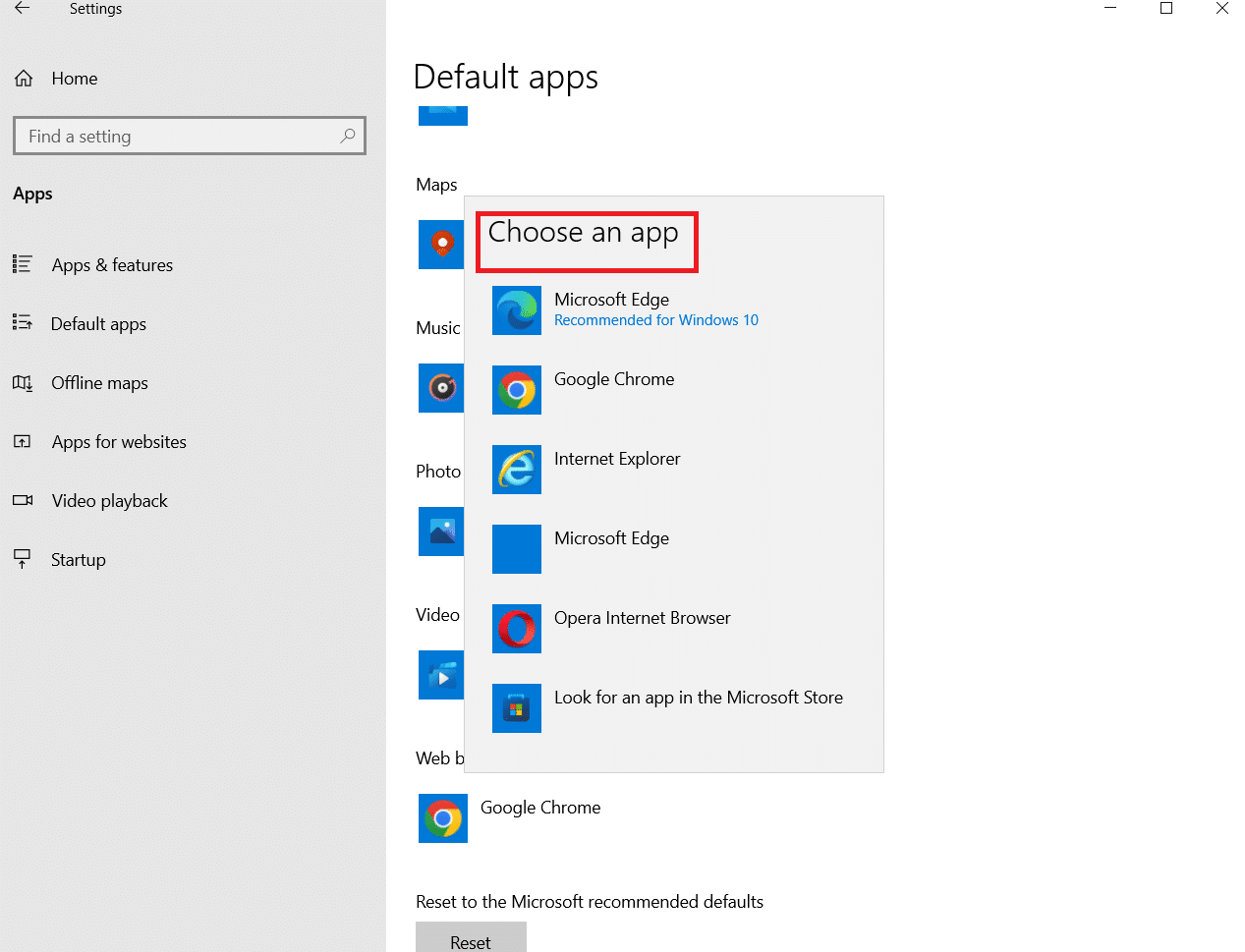
Agora, verifique se você ainda não consegue encontrar o Facebook Marketplace ou não.
Método 6: restaurar o acesso removido do Facebook Marketplace
É imperativo que qualquer usuário do Facebook Marketplace siga estritamente as políticas da comunidade. Se alguém o violar, o Facebook removerá seu acesso. Ainda assim, se você não violou nenhuma dessas regras, siga as etapas abaixo para recuperar seu acesso.
1. Faça login na sua conta do Facebook.

2. Na página inicial da conta, role para baixo e selecione o ícone Marketplace no painel esquerdo.
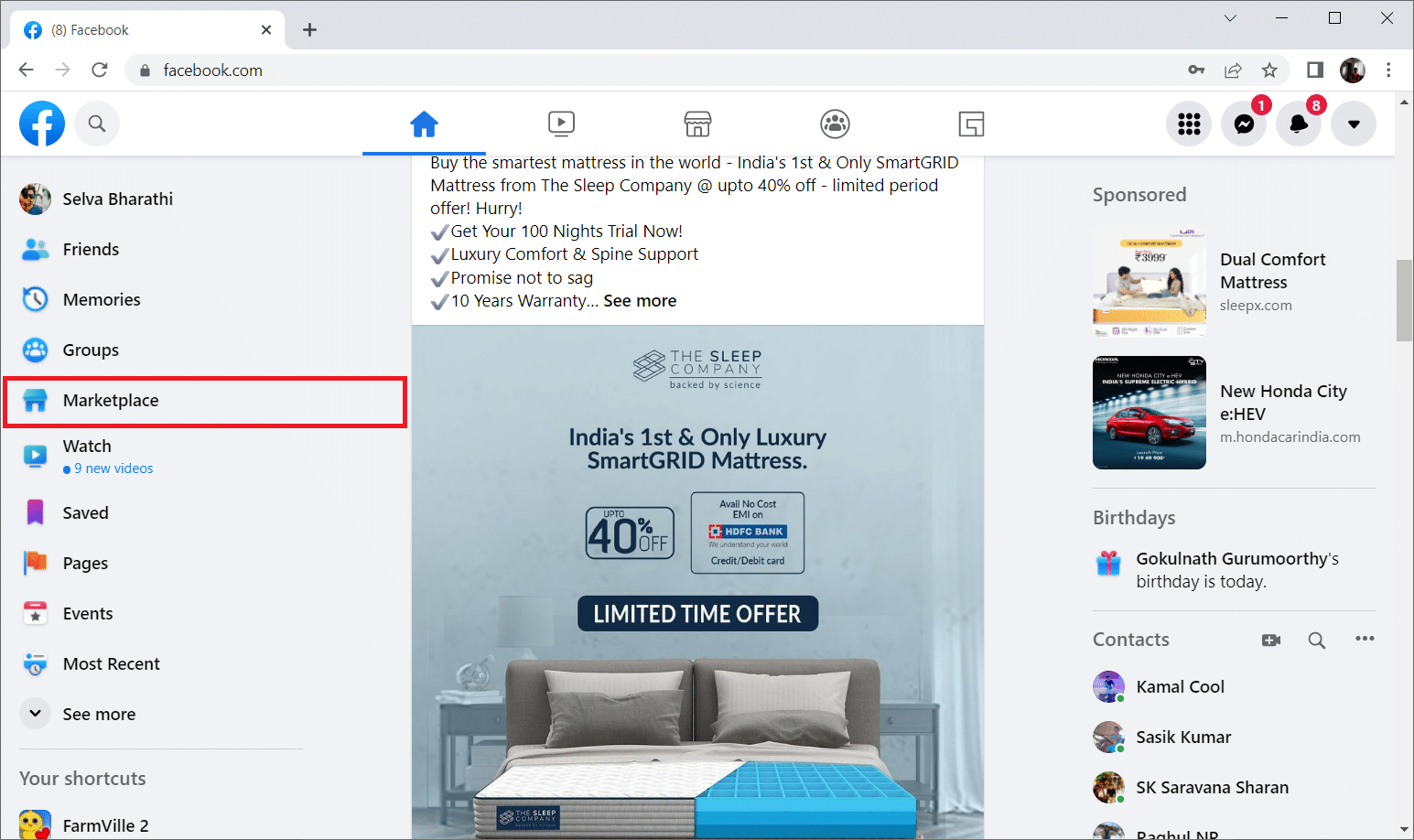
3. Selecione a opção Solicitar revisão.
4. Insira os detalhes relevantes no formulário de solicitação.
Aguarde até obter uma resposta ao seu apelo da equipe do Facebook.
Além disso, verifique sua caixa de entrada de suporte todos os dias para ver se você recebeu alguma resposta da equipe oficial.
Se o seu recurso for aceito, você poderá acessar o Marketplace sem nenhum problema.
Método 7: Atualize o aplicativo do Facebook
Se o seu aplicativo do Facebook não estiver atualizado, pode surgir um problema. Isso porque uma versão desatualizada impede o usuário de acessar o Marketplace por diversos motivos. Portanto, implemente as etapas abaixo para atualizar o aplicativo, caso ainda não o tenha atualizado.
1. Toque no ícone da App Store do seu telefone.
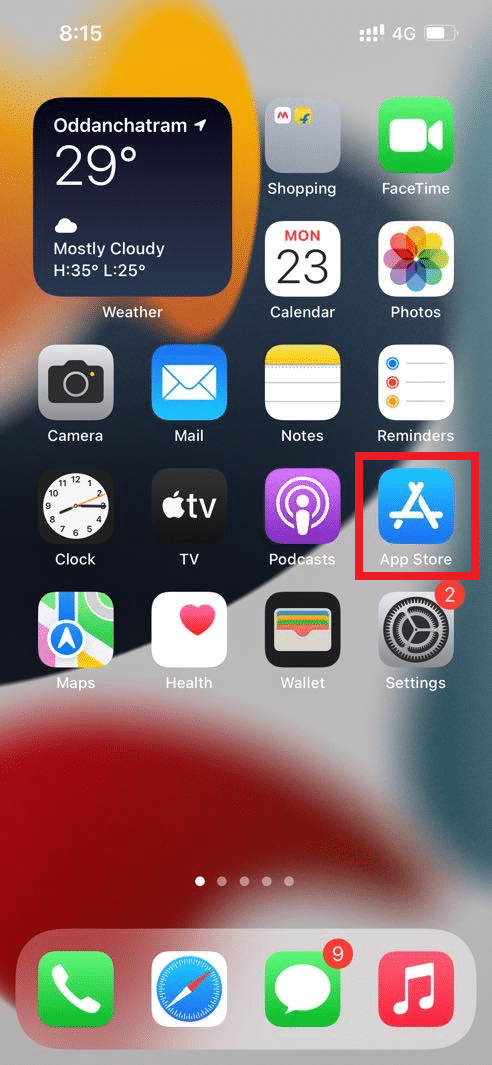
2. Digite Facebook na barra de pesquisa e abra a página do aplicativo na App Store.
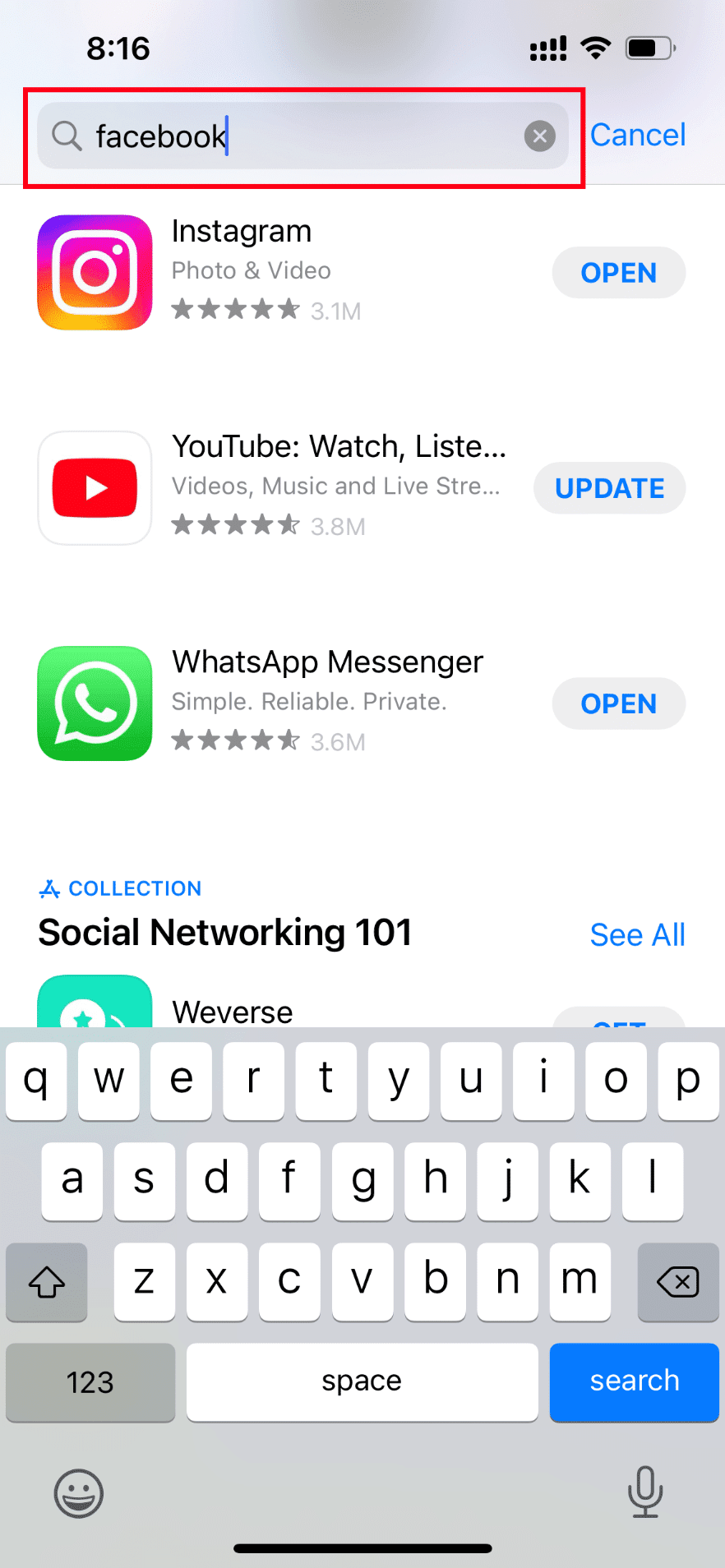
3. Em seguida, toque no botão Atualizar na página do aplicativo do Facebook.
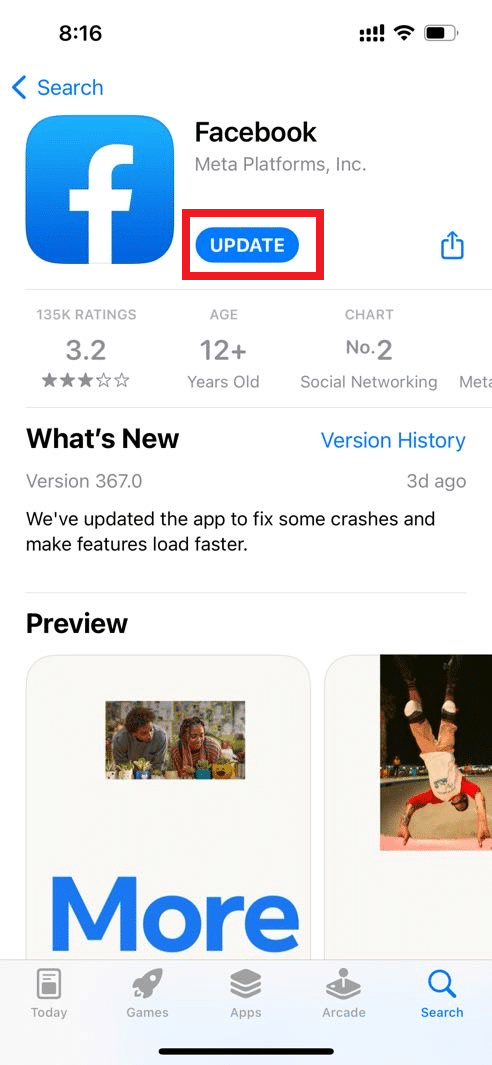
Após atualizar o aplicativo, verifique se você ainda não consegue encontrar o Facebook Marketplace ou não.
Método 8: reinstale o aplicativo do Facebook
Outro método para corrigir o problema de não funcionamento do mercado do Facebook é desinstalar e instalar o aplicativo do Facebook. Aqui está como fazê-lo.
Nota: Usamos o telefone Samsung M12 Android apenas para fins de ilustração neste método.
1. Pressione e segure o ícone do Facebook em seu telefone. Em seguida, toque na opção Desinstalar para removê-lo.
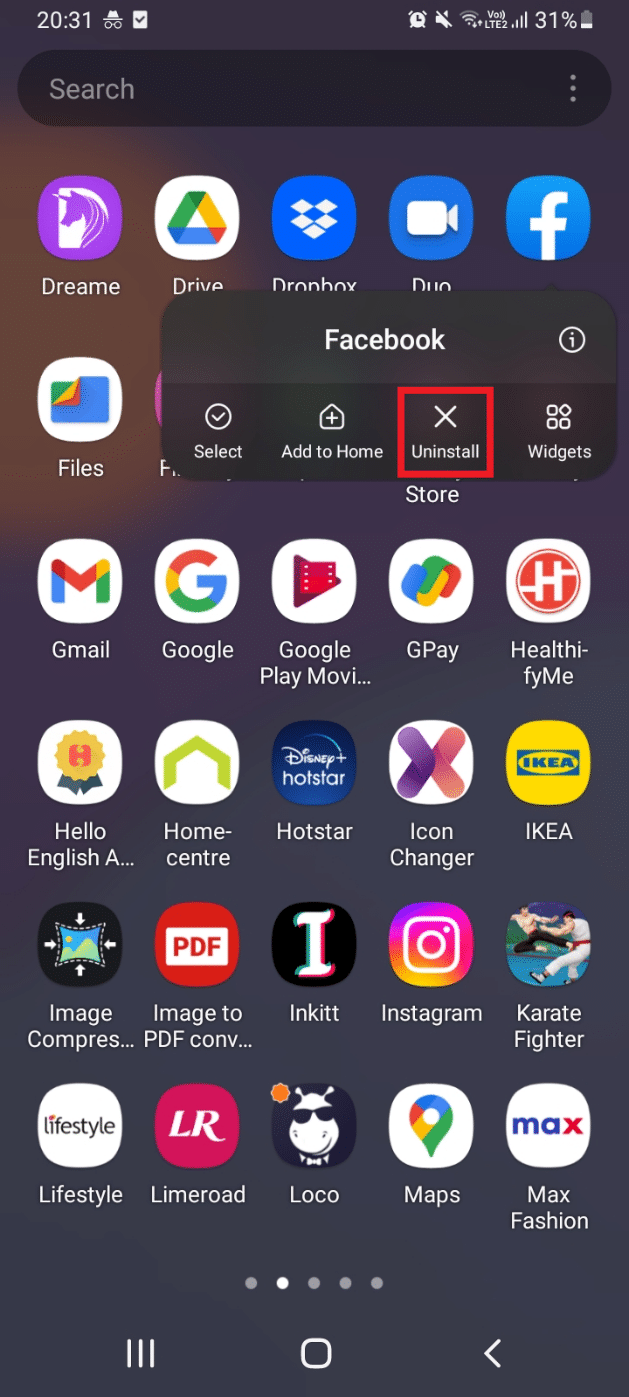
2. Em seguida, toque em OK no prompt pop-up de confirmação do Facebook para finalizar o processo de desinstalação.
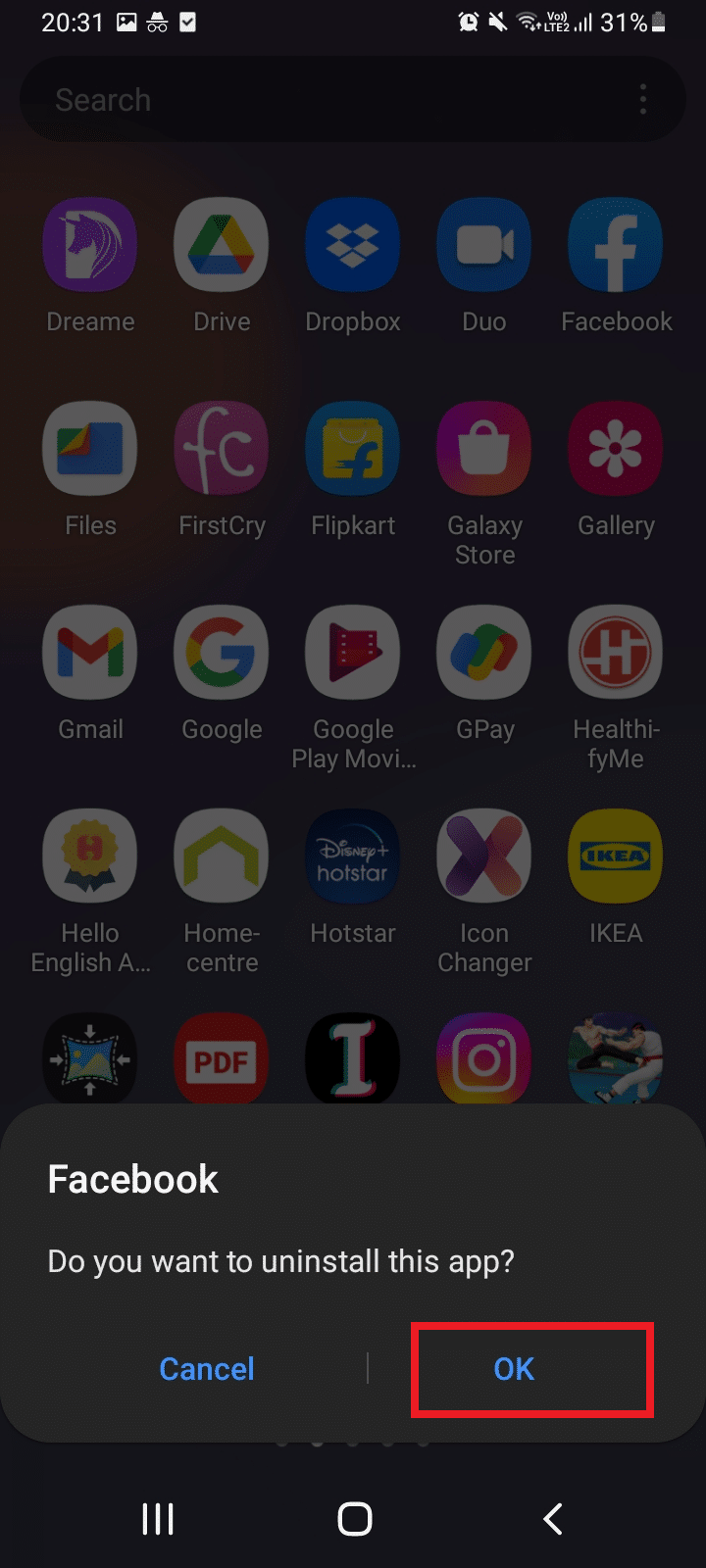
3. Após a desinstalação, vá para o Menu inicial e toque no aplicativo Play Store para instalar o aplicativo do Facebook novamente.
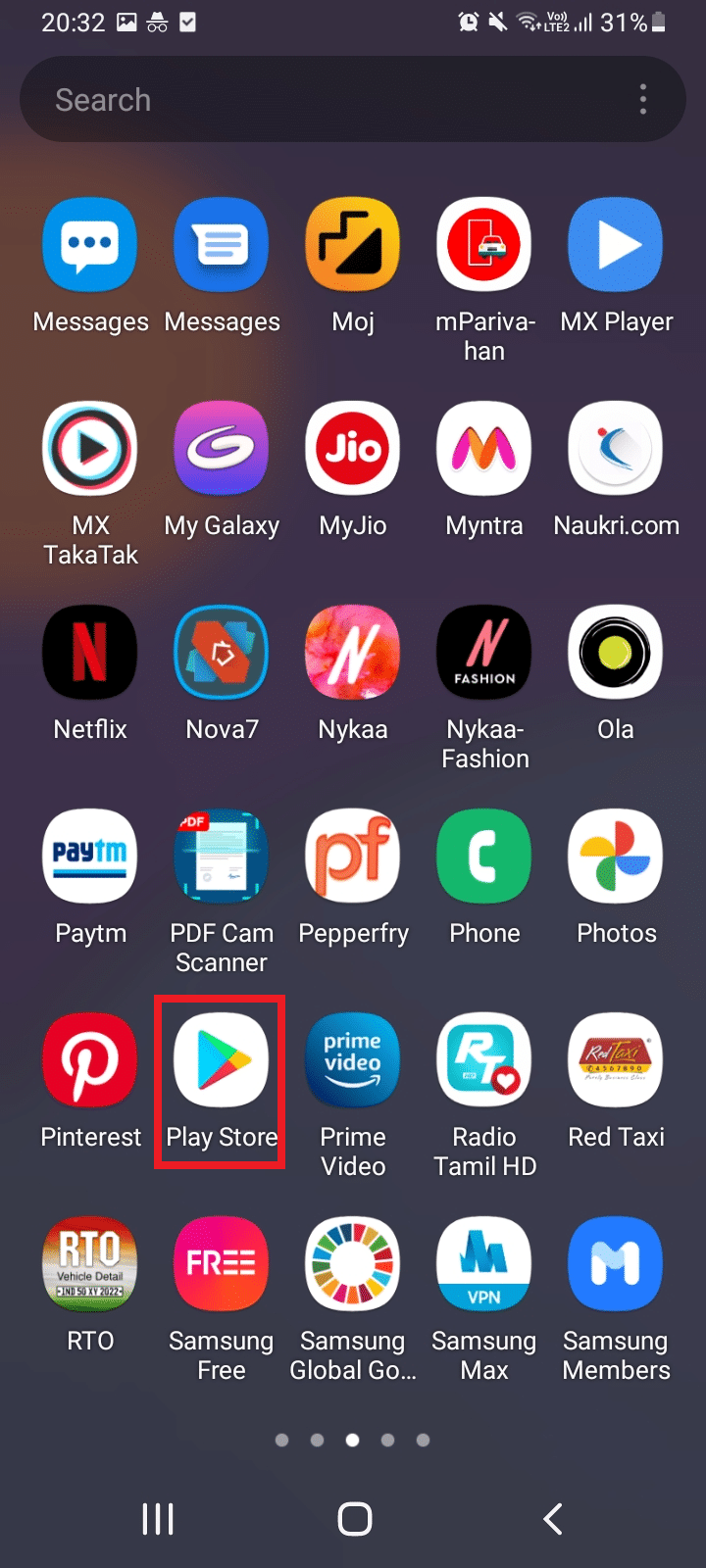
4. Digite Facebook na barra de pesquisa da Play Store e abra a respectiva página do aplicativo.
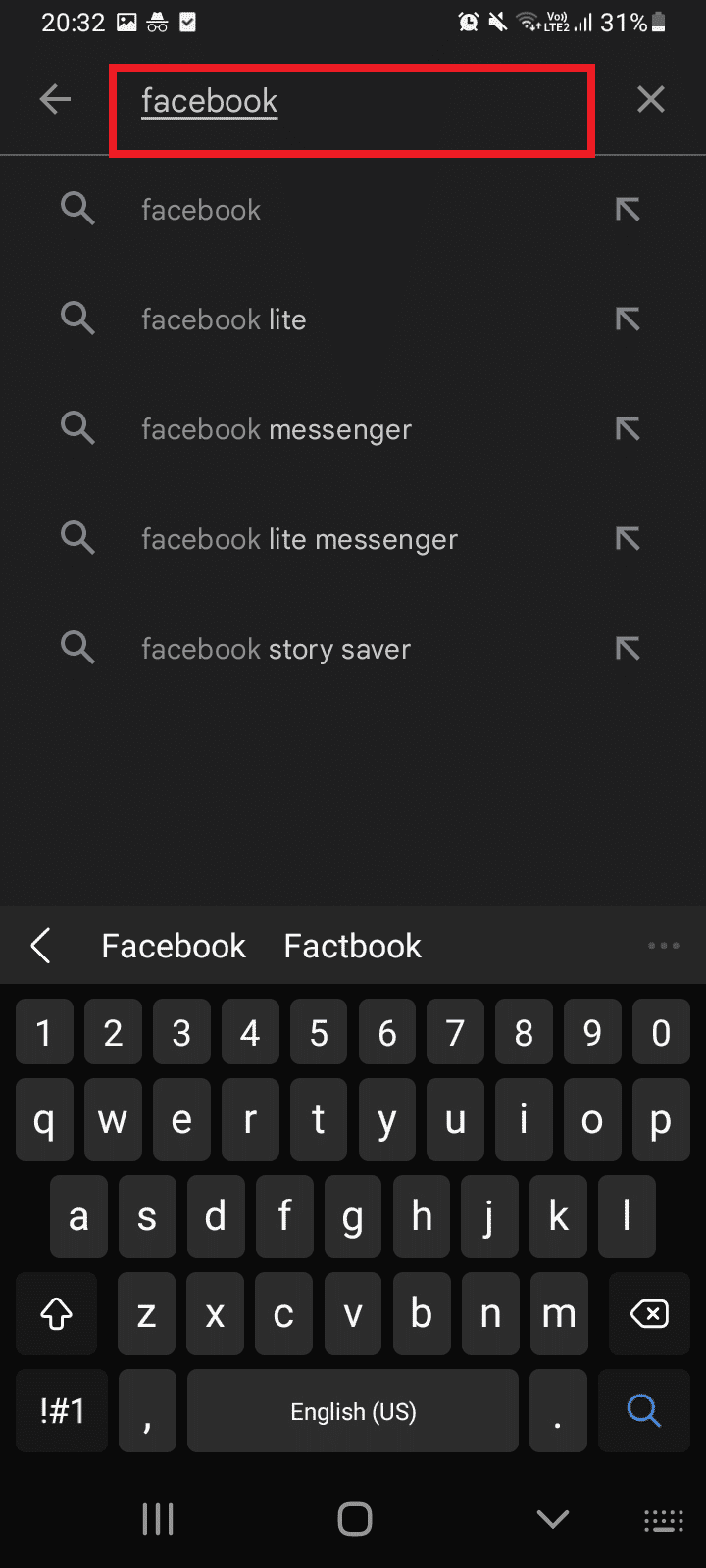
5. Em seguida, toque no botão Instalar.
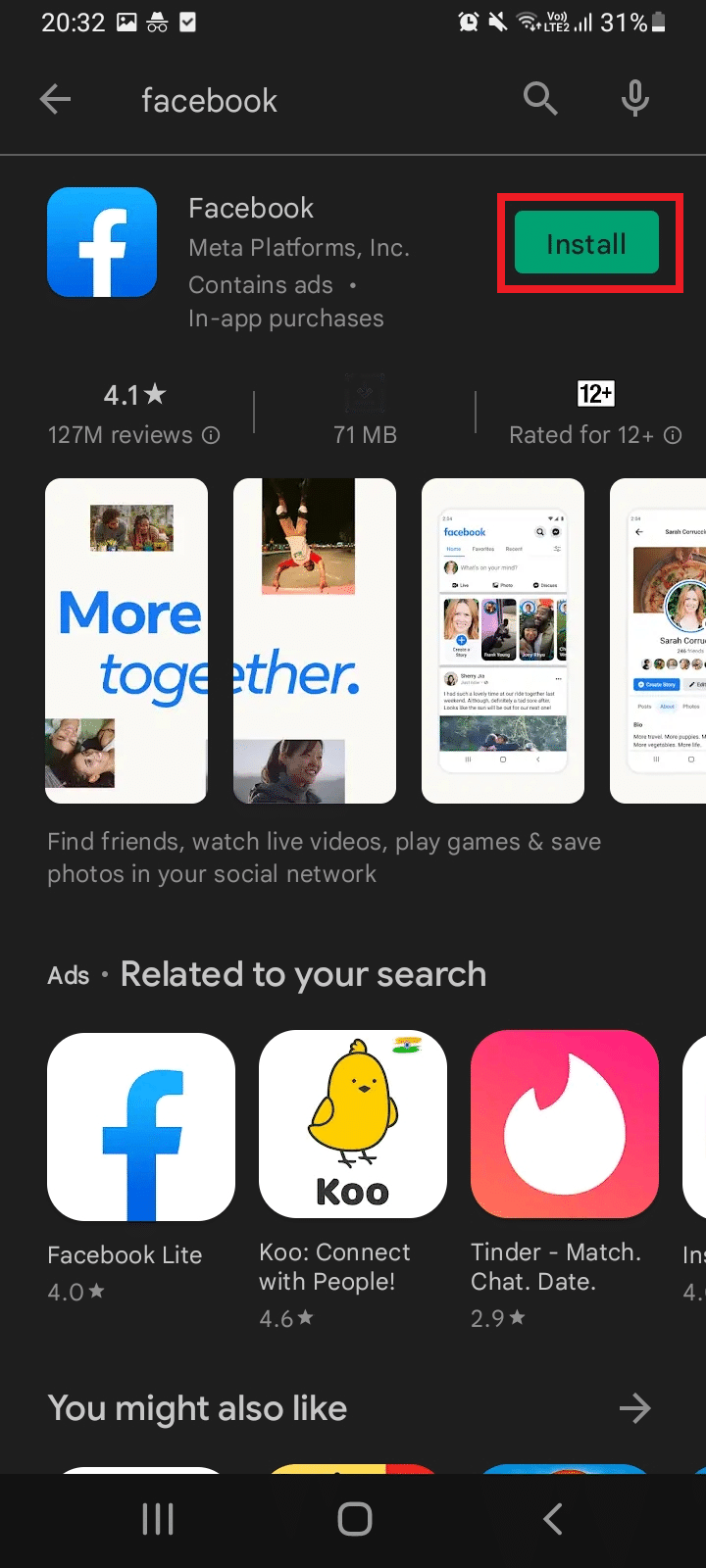
6. Uma vez instalado, toque em Abrir para iniciar a plataforma do Facebook.
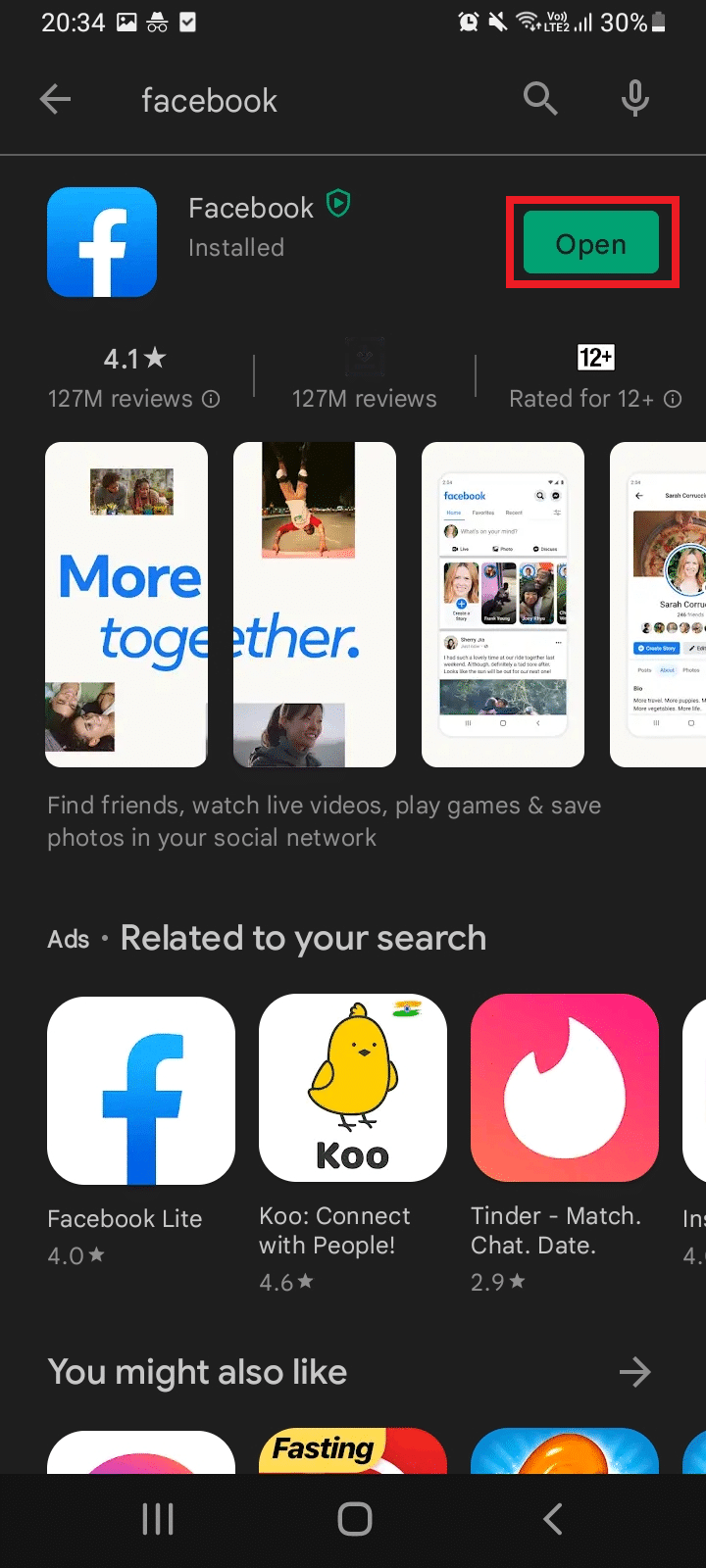
Uma vez iniciado, verifique se você consegue acessar o Marketplace sem nenhum problema.
Método 9: entre em contato com o suporte do Facebook
Se nenhum dos métodos encontrados acima der certo, você precisa recorrer à equipe oficial do Facebook para obter ajuda. A Central de Ajuda do Facebook é a equipe de suporte oficial que está disponível 24 horas online. Assim, você pode relatar o problema de não funcionamento do mercado do Facebook por meio desta página de ajuda, preenchendo o problema no formulário conforme mostrado. Isso levará tempo, no entanto, após analisar sua reclamação, a equipe responderá assim que o problema for resolvido.
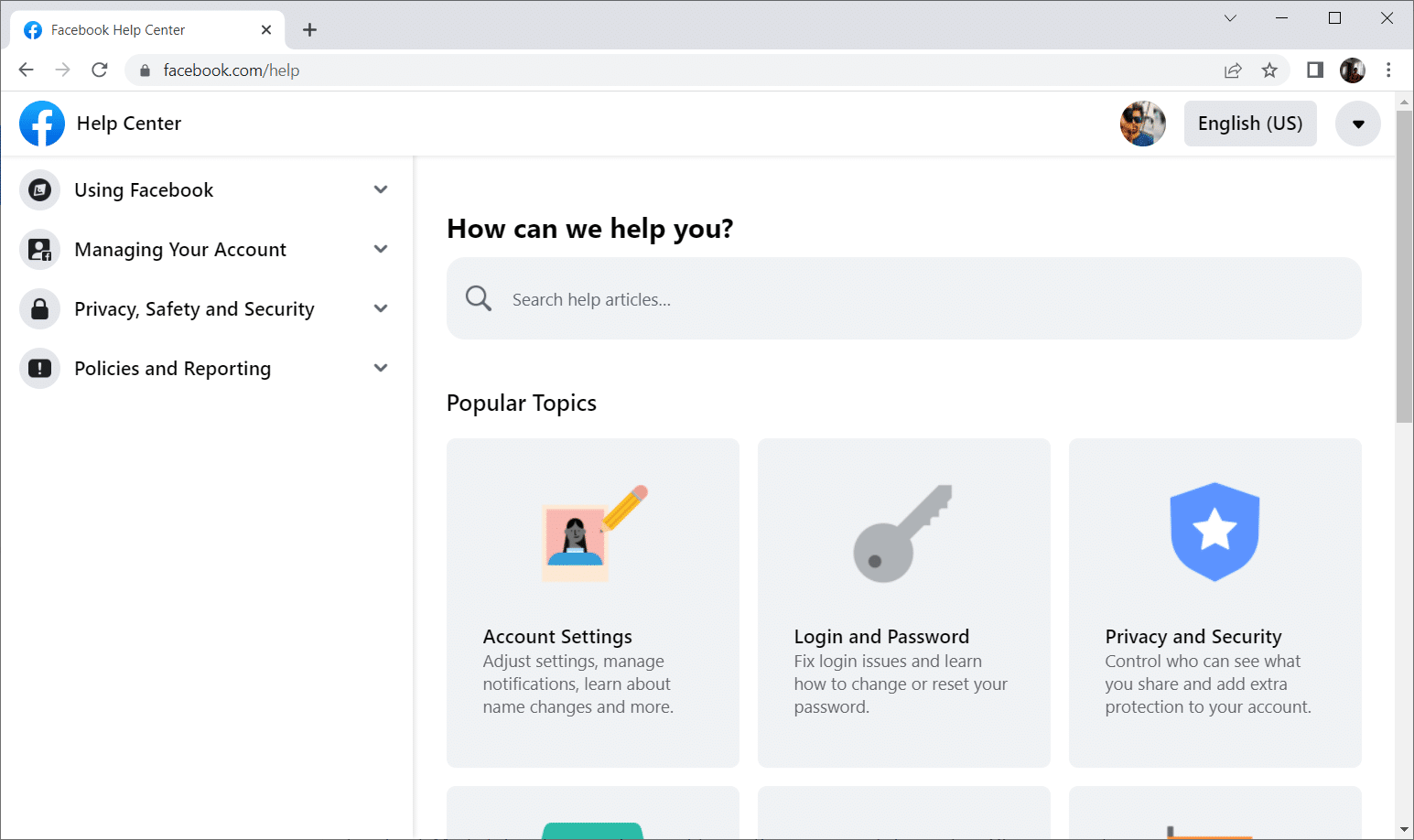
***
Esperamos que este guia tenha sido útil e você possa corrigir o problema de não funcionamento do mercado do Facebook. Deixe-nos saber o que você deseja explorar a seguir. Por favor, sinta-se à vontade para deixar suas dúvidas ou sugestões através da seção de comentários abaixo.